Page 1

DEUTSCH
Benutzerhandbuch
Handbuch Erste Schritte
Lesen Sie in jedem Fall den Abschnitt „Sicherheitsvorkehrungen“
(S. 248 – 257).
S. 9
Page 2
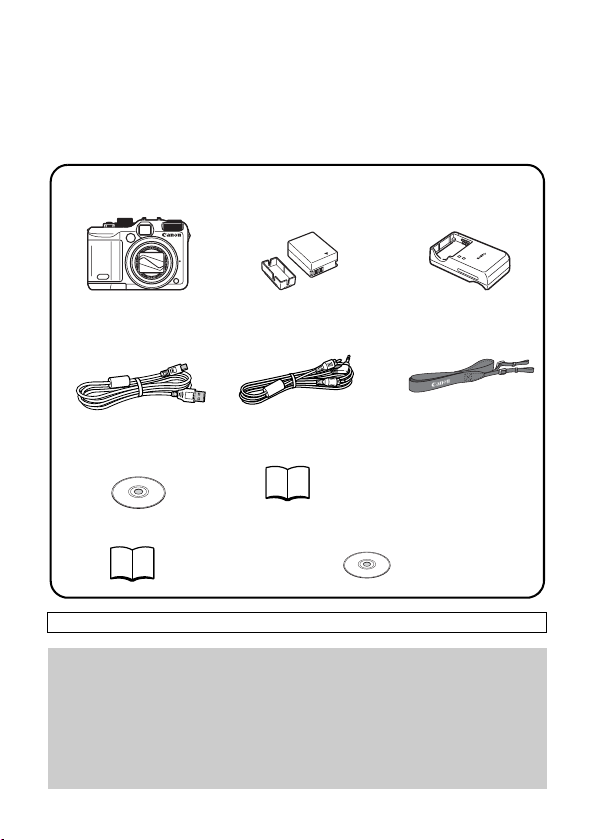
Überprüfen des Lieferumfangs
Die folgenden Teile sind im Lieferumfang enthalten. Für den Fall, dass
nicht alle im Lieferumfang des Produkts enthaltenen Teile vorhanden
sind, wenden Sie sich an den Verkäufer, von dem Sie das Produkt
erworben haben.
Kamera Akku
a
Schnittstellenkabel
de
IFC-400PCU
CD-ROM
g
Canon Digital
Camera Solution Disk
Benutzerhandbücher
i
• Handbuch Erste Schritte
Im Lieferumfang ist keine Speicherkarte enthalten.
• Zur Anzeige der Handbücher im PDF-Format ist Adobe Reader erforderlich.
Microsoft Word Viewer 2003 kann zur Anzeige von Handbüchern im WordFormat installiert werden (nur Naher Osten). Wenn diese Software nicht
auf Ihrem Computer installiert ist, können Sie sie von der folgenden Website
herunterladen:
http://www.adobe.com (PDF-Format)
http://www.microsoft.com/downloads/ (Word-Format)
b
NB-7L
(mit Kontaktabdeckung)
AV-Kabel
AVC-DC300
Canon-
h
Garantiebroschüre
• CD-ROM Canon Digital
Akkuladegerät
c
CB-2LZ/CB-2LZE
Schulterriemen
f
NS-DC8
Camera Manuals Disk
Page 3
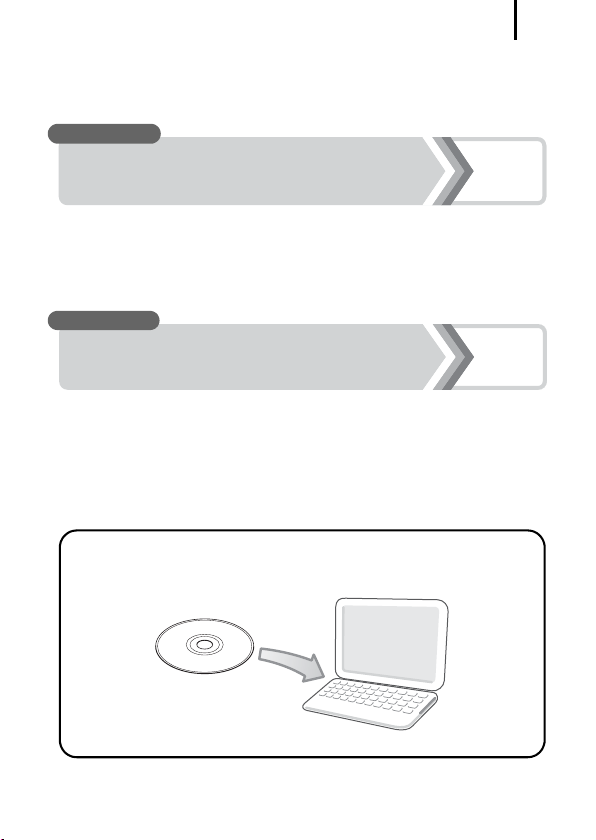
Los geht's!
Los geht's!
Dieses Handbuch ist in die zwei folgenden Abschnitte unterteilt.
1. Abschnitt
1
Handbuch Erste Schritte
In diesem Abschnitt werden die Inbetriebnahme der Kamera und
die Grundlagen zum Aufnehmen, Anzeigen und Drucken von Bildern
beschrieben. Machen Sie sich mit Ihrer Kamera und den Grundlagen
vertraut.
2. Abschnitt
Weitere Funktionen
Nachdem Sie sich mit den Grundlagen vertraut gemacht haben,
können Sie die zahlreichen weiteren Funktionen der Kamera für
anspruchsvolle Fotos nutzen. In diesem Abschnitt wird jede Funktion
im Einzelnen erklärt und beschrieben, wie Sie die Kamera an ein
Fernsehgerät zur Bildwiedergabe anschließen.
• Die elektronischen Handbücher befinden sich auf der
mitgelieferten CD-ROM.
S. 9
S. 39
Page 4
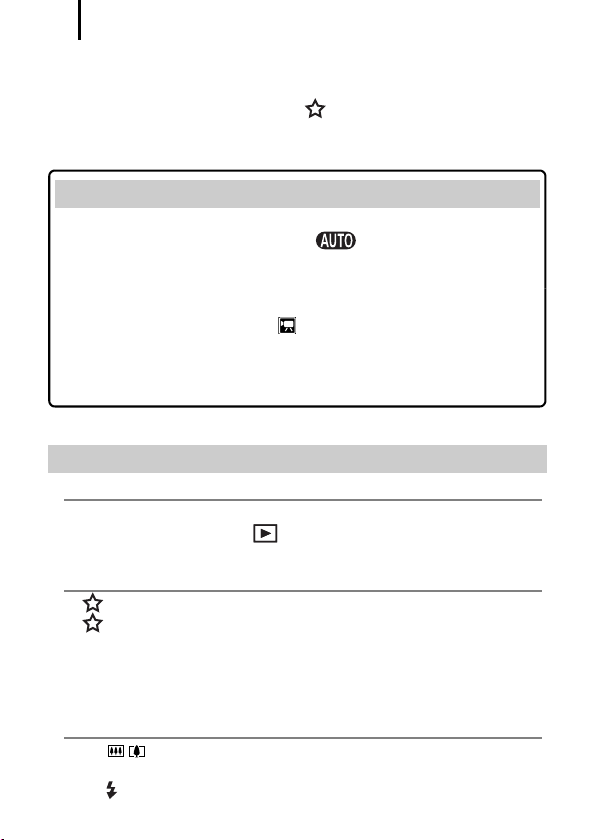
Inhalt
2
Inhalt
Listen oder Tabellen, in denen Kamerafunktionen oder -verfahren
zusammengefasst werden, sind durch gekennzeichnet.
Wichtige Hinweise . . . . . . . . . . . . . . . . . . . . . . . . . . . . . . . . 7
Handbuch Erste Schritte . . . . . . . . . . . . . . . . . . . . . . 9
Vorbereitungen. . . . . . . . . . . . . . . . . . . . . . . . . . . . . . . . . . 10
Aufnehmen von Fotos
Anzeigen von Fotos . . . . . . . . . . . . . . . . . . . . . . . . . . . . . . 19
Löschen. . . . . . . . . . . . . . . . . . . . . . . . . . . . . . . . . . . . . . . . 20
Drucken . . . . . . . . . . . . . . . . . . . . . . . . . . . . . . . . . . . . . . . . 21
Aufnehmen von Filmen
Anzeigen von Filmen . . . . . . . . . . . . . . . . . . . . . . . . . . . . . 26
Übertragen von Bildern auf einen Computer. . . . . . . . . . 27
Systemübersicht . . . . . . . . . . . . . . . . . . . . . . . . . . . . . . . . 34
Weitere Funktionen . . . . . . . . . . . . . . . . . . . . . . . . . . 39
Überblick über die Komponenten 40
Verwenden des Einstellungs-Wahlrads . . . . . . . . . . . . . . . . . . 43
Verwenden der Taste . . . . . . . . . . . . . . . . . . . . . . . . . . . . 44
Kontrollleuchten . . . . . . . . . . . . . . . . . . . . . . . . . . . . . . . . . . . . 45
Grundlegende Funktionen 47
Menüs und Einstellungen . . . . . . . . . . . . . . . . . . . . . . . . . . . . . 47
Auf dem LCD-Monitor und in den Menüs angezeigte
Informationen . . . . . . . . . . . . . . . . . . . . . . . . . . . . . . . . . . . . . . 49
LCD-Monitor . . . . . . . . . . . . . . . . . . . . . . . . . . . . . . . . . . . . . . . 63
Anpassen der auf dem Bildschirm angezeigten
Informationen . . . . . . . . . . . . . . . . . . . . . . . . . . . . . . . . . . . . 66
Häufig verwendete Aufnahmefunktionen 68
Verwenden des optischen Zooms . . . . . . . . . . . . . . . . . 68
Verwenden des Digitalzooms/ Digital-Telekonverters . . . . . . . 69
Verwenden des Blitzes . . . . . . . . . . . . . . . . . . . . . . . . . . . . 73
(Modus )
( Standardmodus)
. . . . . . . . . . . . . . . . . 17
. . . . . . . . . . . 24
Page 5
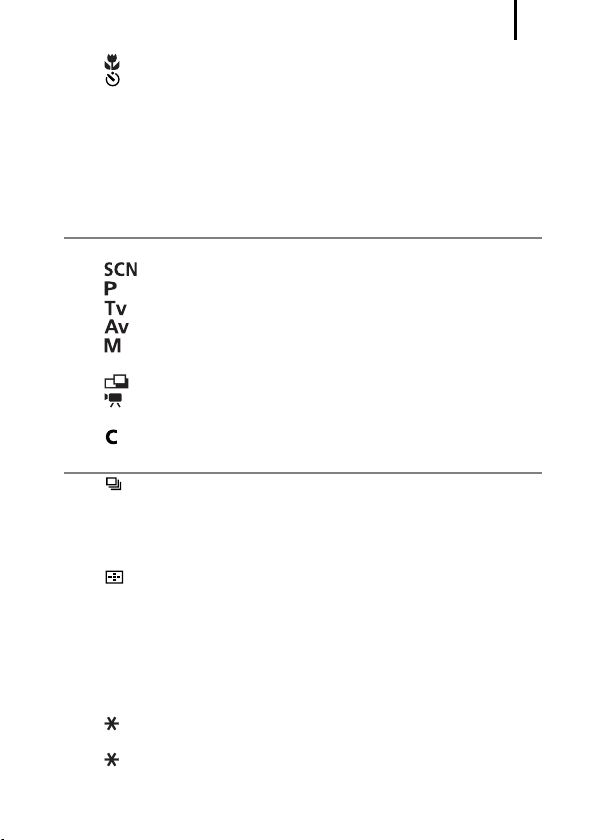
Inhalt
Nahaufnahmen (Makro). . . . . . . . . . . . . . . . . . . . . . . . . . . . 74
Verwenden des Selbstauslösers . . . . . . . . . . . . . . . . . . . . . 75
Ändern der Aufnahmepixel (Fotoaufnahmen) . . . . . . . . . . . . . 80
Ändern der Kompression (Fotoaufnahmen) . . . . . . . . . . . . . . . 81
Ändern des Bildtyps . . . . . . . . . . . . . . . . . . . . . . . . . . . . . . . . . 82
Einstellen der Bildstabilisierungsfunktion . . . . . . . . . . . . . . . . . 85
Anpassen der ISO-Empfindlichkeit. . . . . . . . . . . . . . . . . . . . . . 87
Reduzieren der Verwacklungsgefahr beim Aufnehmen
(Auto ISO Shift) . . . . . . . . . . . . . . . . . . . . . . . . . . . . . . . . . . 88
Aufnehmen mit dem Modus-Wahlrad 90
Modus-Wahlrad . . . . . . . . . . . . . . . . . . . . . . . . . . . . . . . . . . . . 90
Aufnahmemodi für bestimmte Szenen . . . . . . . . . . . . . . . 91
Programmautomatik. . . . . . . . . . . . . . . . . . . . . . . . . . . . . 95
Einstellen der Verschlusszeit . . . . . . . . . . . . . . . . . . . . . . 96
Einstellen der Blende . . . . . . . . . . . . . . . . . . . . . . . . . . . . 98
Manuelles Einstellen von Verschlusszeit
und Blende . . . . . . . . . . . . . . . . . . . . . . . . . . . . . . . . . . . . . 100
Aufnehmen von Panoramabildern (Stitch-Assist.) . . . . . 102
Filmaufnahmen. . . . . . . . . . . . . . . . . . . . . . . . . . . . . . . . 104
Einstellen der Aufnahmefunktionen . . . . . . . . . . . . . . . . . . . . 108
Speichern benutzerdefinierter Einstellungen . . . . . . . . . . . 109
Verschiedene Aufnahmemethoden 111
Reihenaufnahme . . . . . . . . . . . . . . . . . . . . . . . . . . . . . . . . 111
Einstellen des Blitzes . . . . . . . . . . . . . . . . . . . . . . . . . . . . . . . 113
Überprüfen des Fokus und Gesichtsausdrucks
von Personen . . . . . . . . . . . . . . . . . . . . . . . . . . . . . . . . . . . 116
Wechseln zwischen den Fokuseinstellungen . . . . . . . . . . . . . 120
Auswählen eines AF-Rahmenmodus . . . . . . . . . . . . . . . . 121
Auswählen eines zu fokussierenden Motivs
(Gesichtsauswahl und -verfolgung) . . . . . . . . . . . . . . . . . . 125
Aufnehmen mit Servo AF . . . . . . . . . . . . . . . . . . . . . . . . . . . . 127
Aufnehmen von schwer fokussierbaren Objekten
(Schärfenspeicher, AF-Speicherung, Manueller Fokus,
Safety MF) . . . . . . . . . . . . . . . . . . . . . . . . . . . . . . . . . . . . . 128
Fokusreihe (Fokus Bereich-Modus) . . . . . . . . . . . . . . . . . . . . 133
Speichern der Belichtungseinstellung
(AE-Speicherung). . . . . . . . . . . . . . . . . . . . . . . . . . . . . . . . 134
Speichern der Blitzbelichtungseinstellung
(FE-Blitzbelichtungsspeicherung). . . . . . . . . . . . . . . . . . . . 136
Einstellen der Belichtungskorrektur . . . . . . . . . . . . . . . . . . . . 137
3
Page 6
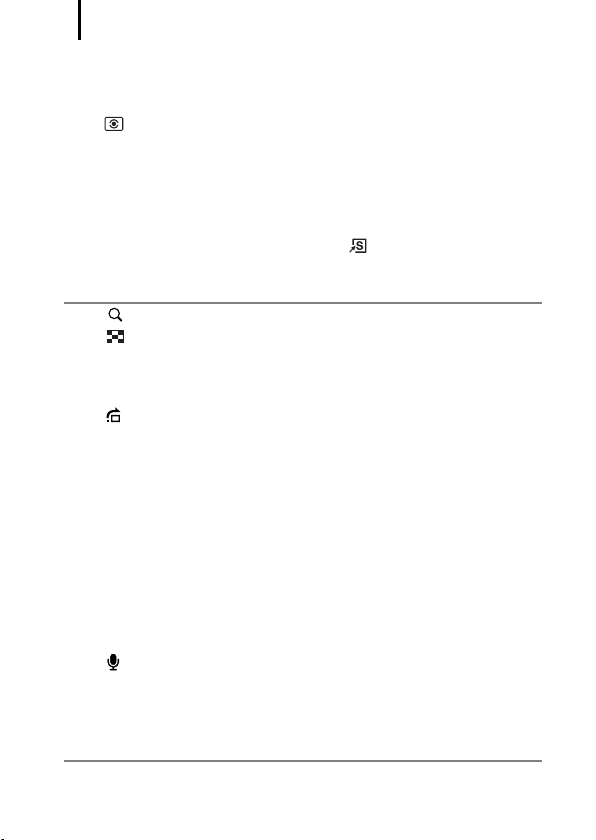
Inhalt
4
Aufnehmen mit Aufhellung dunkler Bereiche (i-contrast) . . . . 138
Belichtungsreihenautomatik (AEB-Modus) . . . . . . . . . . . . . . . 139
Verwenden des ND Filters . . . . . . . . . . . . . . . . . . . . . . . . . . . 140
Wechseln zwischen den Messverfahren. . . . . . . . . . . . . . 141
Einstellen des Farbtons (Weißabgleich) . . . . . . . . . . . . . . . . . 143
Aufnehmen in einem My Colors-Modus . . . . . . . . . . . . . . . . . 146
Ändern der Farben und Starten der Aufnahme . . . . . . . . . . . 148
Automatisches Kategorisieren von Bildern
(Auto Category) . . . . . . . . . . . . . . . . . . . . . . . . . . . . . . . . . 154
Zuweisen von Funktionen zur Taste
. . . . . . . . . . . . . . . . 155
Einstellen von My Menu . . . . . . . . . . . . . . . . . . . . . . . . . . . . . 157
Wiedergabe/Löschen 159
Anzeigen von vergrößerten Aufnahmen . . . . . . . . . . . . . . 159
Anzeigen von Bildern in Neunergruppen
(Übersichtsanzeige) . . . . . . . . . . . . . . . . . . . . . . . . . . . . . . 160
Überprüfen des Fokus und der Gesichter von Personen
(Fokus Check-Anzeige) . . . . . . . . . . . . . . . . . . . . . . . . . . . 161
Springen zu Bildern . . . . . . . . . . . . . . . . . . . . . . . . . . . . . . 163
Sortieren von Bildern nach Kategorien (My Category). . . . . . 165
Ausschnitt eines Bildbereichs. . . . . . . . . . . . . . . . . . . . . . . . . 168
Anzeigen von Filmaufnahmen . . . . . . . . . . . . . . . . . . . . . . . . 171
Bearbeiten von Filmaufnahmen . . . . . . . . . . . . . . . . . . . . . . . 173
Drehen von Bilder in der Anzeige. . . . . . . . . . . . . . . . . . . . . . 175
Wiedergabe mit Übergangseffekten. . . . . . . . . . . . . . . . . . . . 176
Automatische Wiedergabe (Diaschau). . . . . . . . . . . . . . . . . . 177
Die Funktion Rote-Augen-Korr. . . . . . . . . . . . . . . . . . . . . . . . 182
Aufhellen dunkler Bereiche (i-contrast) . . . . . . . . . . . . . . . . . 187
Hinzufügen von Effekten mit der Funktion My Colors . . . . . . 189
Ändern der Größe von Bildern . . . . . . . . . . . . . . . . . . . . . . . . 192
Hinzufügen von Tonaufnahmen zu Bildern . . . . . . . . . . . . 194
Nur Tonaufnahme (Sound Recorder). . . . . . . . . . . . . . . . . . . 195
Schützen von Bildern . . . . . . . . . . . . . . . . . . . . . . . . . . . . . . . 197
Löschen von Bildern. . . . . . . . . . . . . . . . . . . . . . . . . . . . . . . . 202
Druck-/Übertragungseinstellungen 207
Festlegen der DPOF-Druckeinstellungen . . . . . . . . . . . . . . . . 207
Festlegen der DPOF-Übertragungseinstellungen . . . . . . . . . 214
Page 7
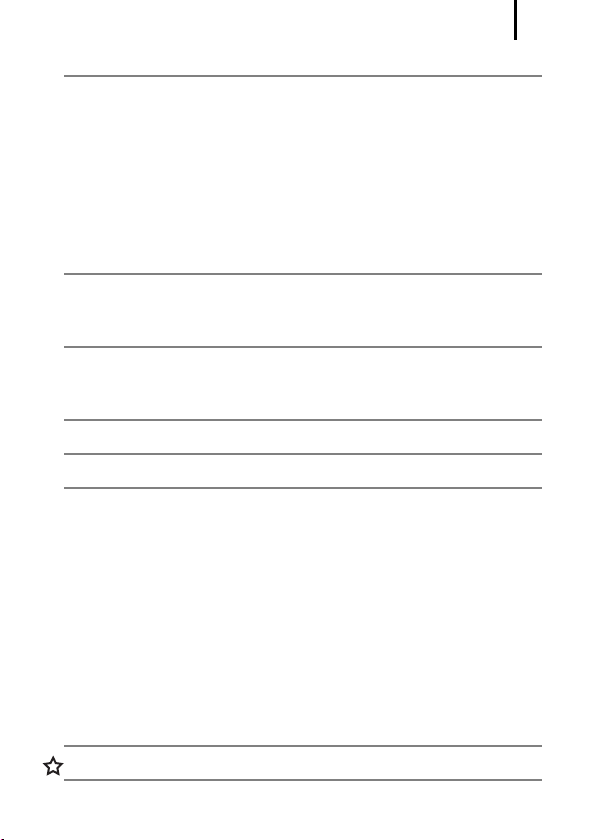
Inhalt
Konfigurieren der Kamera 216
Stromsparfunktion . . . . . . . . . . . . . . . . . . . . . . . . . . . . . . . . . 216
Einstellen der Zeitzone. . . . . . . . . . . . . . . . . . . . . . . . . . . . . . 217
Formatieren von Speicherkarten mit Formatierung
niedriger Stufe . . . . . . . . . . . . . . . . . . . . . . . . . . . . . . . . . . 220
Zurücksetzen der Dateinummer . . . . . . . . . . . . . . . . . . . . . . . 221
Erstellen eines Zielorts für die Bilder (Ordner) . . . . . . . . . . . . 223
Einstellen der Funktion Autom. Drehen . . . . . . . . . . . . . . . . . 225
Zurücksetzen der Einstellungen auf Standardwerte . . . . . . . . 227
Anschluss an ein Fernsehgerät 228
Aufnehmen/Wiedergabe mithilfe eines Fernsehgeräts. . . . . . 228
Anpassen der Kamera (Einstellungen unter
Meine Kamera) 230
Ändern der Einstellungen unter Meine Kamera . . . . . . . . . . . 230
Speichern der Einstellungen unter Meine Kamera . . . . . . . . . 231
Fehlersuche 233
Liste der Meldungen 244
Anhang 248
Sicherheitsvorkehrungen . . . . . . . . . . . . . . . . . . . . . . . . . . . . 248
Vermeiden von Fehlfunktionen. . . . . . . . . . . . . . . . . . . . . . . . 254
Verwenden des Netzteils (separat erhältlich). . . . . . . . . . . . . 258
Verwenden der Objektive (separat erhältlich) . . . . . . . . . . . . 260
Verwenden eines externen Blitzgeräts
(separat erhältlich) . . . . . . . . . . . . . . . . . . . . . . . . . . . . . . . 265
Verwenden eines zusätzlichen Blitzgeräts
(separat erhältlich) . . . . . . . . . . . . . . . . . . . . . . . . . . . . . . . 273
Verwenden des Fernauslösers (separat erhältlich) . . . . . . . . 275
Kamerapflege und -wartung . . . . . . . . . . . . . . . . . . . . . . . . . . 276
Technische Daten. . . . . . . . . . . . . . . . . . . . . . . . . . . . . . . . . . 277
Index 287
In den Aufnahmemodi verfügbare Funktionen 292
5
Page 8
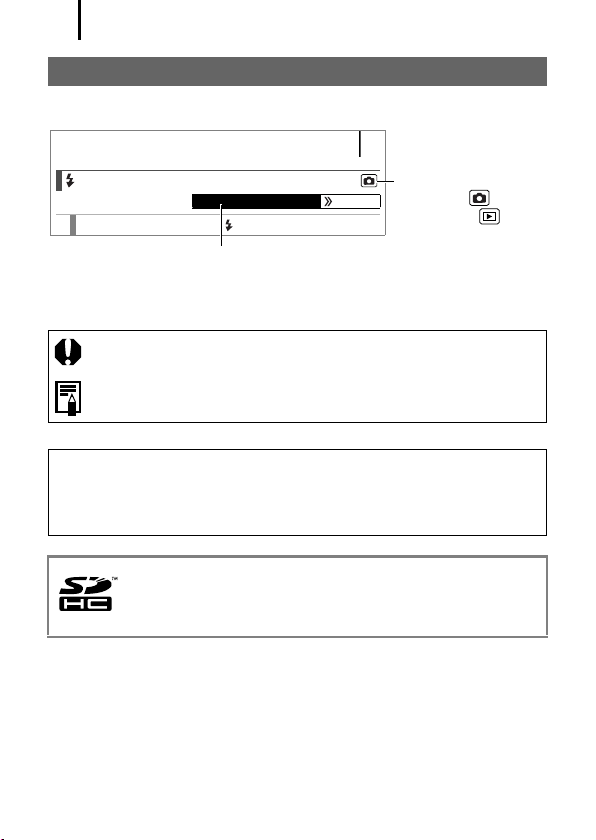
Wissenswertes zu diesem Handbuch
6
Wissenswertes zu diesem Handbuch
In diesem Handbuch verwendete Symbole
73
Verwenden des Blitzes
Verfügbare Aufnahmemodi S. 292
1
Drücken Sie die Taste .
Einige Funktionen stehen möglicherweise in bestimmten Aufnahmemodi nicht
zur Verfügung.
Wenn kein besonderer Hinweis angegeben ist, kann die Funktion jedoch in allen
Modi verwendet werden.
: Dieses Symbol kennzeichnet Informationen, die sich auf die
Funktionsweise der Kamera auswirken können.
: Dieses Symbol kennzeichnet weitergehende Themen zur
Ergänzung der grundlegenden Informationen.
Die Erläuterungen in diesem Handbuch basieren auf den
Standardeinstellungen der Kamera zum Zeitpunkt des Erwerbs.
Die in diesem Handbuch verwendeten Abbildungen können sich
je nach Kamera unterscheiden.
Sie können SD Speicherkarten, SDHC Speicherkarten (SD High
Capacity), MultiMediaCards, MMCplus-Karten und HC MMCplusKarten in dieser Kamera verwenden. Diese Kartentypen werden
in diesem Handbuch einheitlich als Speicherkarten bezeichnet.
Modus:
Aufnahme ( )/
Wiedergabe ( )
Page 9
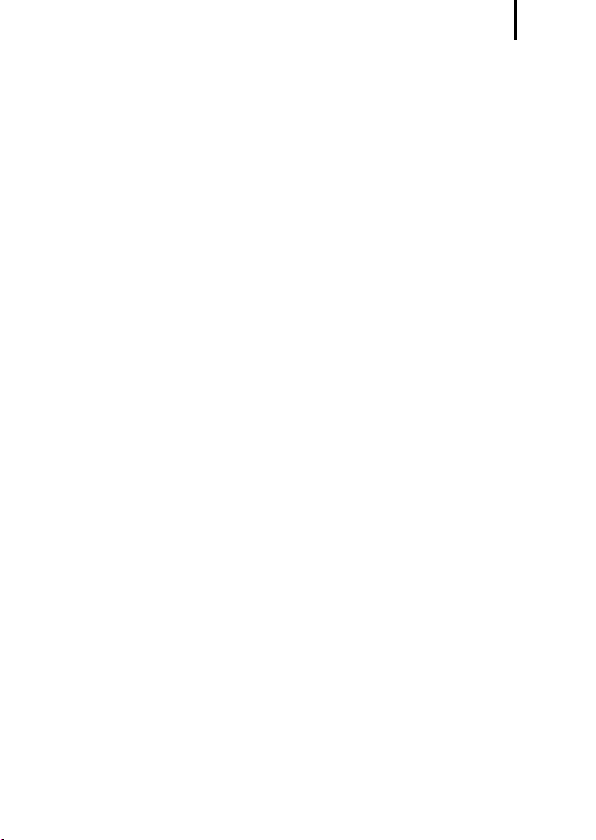
Wichtige Hinweise
7
Wichtige Hinweise
Testaufnahmen
Es wird dringend empfohlen, vor dem Anfertigen wichtiger Aufnahmen
zunächst einige Testaufnahmen zu machen, um sicherzustellen, dass
die Kamera funktioniert und Sie die Kamera ordnungsgemäß bedienen
können.
Beachten Sie, dass Canon Inc., dessen Tochterfirmen, angegliederte
Unternehmen und Händler keine Haftung für Folgeschäden übernehmen,
die aus der Fehlfunktion einer Kamera oder eines Zubehörteils (z. B. einer
Speicherkarte) herrühren und die dazu führen, dass ein Bild entweder gar
nicht oder in einem nicht maschinenlesbaren Format gespeichert wird.
Warnung vor Urheberrechtsverletzungen
Beachten Sie, dass Digitalkameras von Canon zum persönlichen
Gebrauch bestimmt sind und niemals in einer Weise verwendet werden
dürfen, die gegen nationale oder internationale Urheberrechtsgesetze
und -bestimmungen verstößt oder diesen zuwiderläuft.
Beachten Sie auch, dass das Kopieren von Bildern aus Vorträgen,
Ausstellungen oder gewerblichen Objekten mithilfe einer Kamera
oder anderer Geräte unter bestimmten Umständen Urheberrechten
oder anderen gesetzlich verankerten Rechten zuwiderläuft, auch
wenn das Bild nur zum persönlichen Gebrauch aufgenommen wird.
Garantieeinschränkungen
Informationen zu den Garantiebestimmungen für Ihre Kamera
finden Sie in der mitgelieferten Canon-Garantiebroschüre.
Kontaktinformationen zum Canon Kundendienst finden Sie
in der Canon-Garantiebroschüre.
Page 10
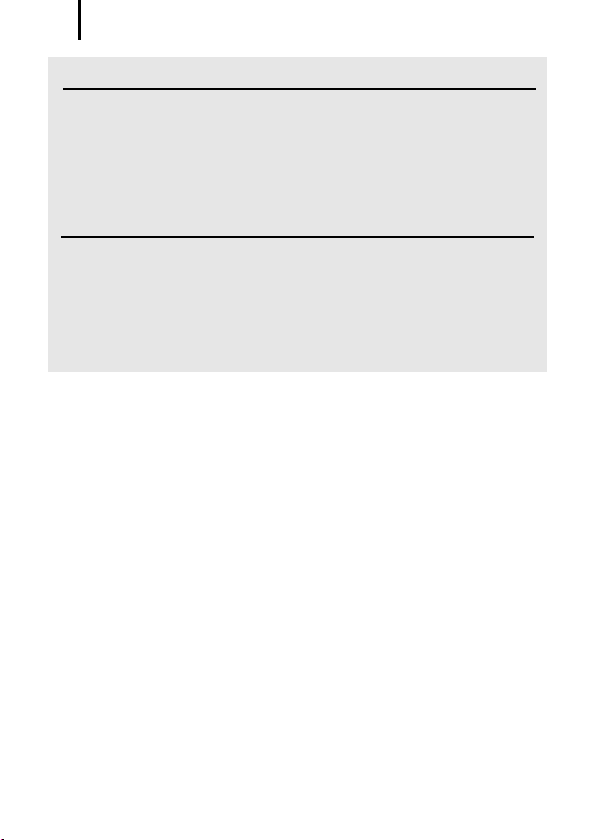
Wichtige Hinweise
8
Temperatur des Kameragehäuses
Wenn Sie Ihre Kamera über einen längeren Zeitraum nutzen,
kann das Gehäuse der Kamera sehr warm werden. Beachten
Sie dies, und gehen Sie entsprechend vorsichtig vor, wenn
Sie die Kamera über einen längeren Zeitraum in Betrieb haben.
Dabei handelt es sich nicht um eine Funktionsstörung.
Info zum LCD-Monitor
Der LCD-Monitor wird mittels hochpräziser Produktionstechniken
hergestellt. Mehr als 99,99 % der Pixel funktionieren gemäß
ihrer Spezifikation. Weniger als 0,01 % aller Pixel können
mitunter versehentlich aufleuchten oder als rote oder schwarze
Punkte erscheinen. Dies hat keinerlei Auswirkungen auf die
aufgenommenen Bilder und stellt keine Fehlfunktion dar.
Videoformat
Stellen Sie das Videosignalformat der Kamera vor der Verwendung
mit einem TV-Bildschirm auf das in Ihrer Region übliche Format ein
(S. 228).
Sprache
Informationen zum Ändern der Sprache finden Sie unter Einstellen der
Sprache (S. 15).
Page 11
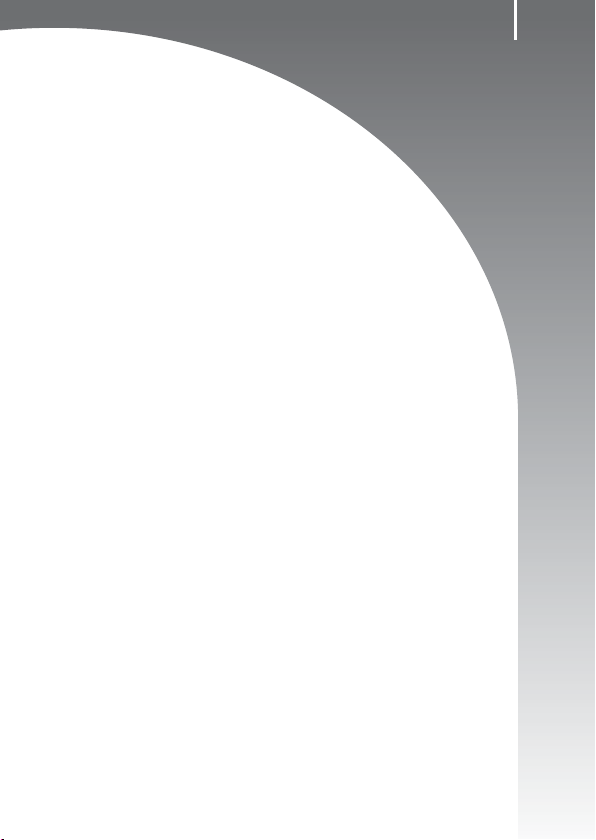
9
Handbuch Erste Schritte
zVorbereitungen
zAufnehmen von Fotos
zAnzeigen von Fotos
zLöschen
zDrucken
zAufnehmen von Filmen
zAnzeigen von Filmen
zÜbertragen von Bildern auf einen
Computer
zSystemübersicht
Page 12

Vorbereitungen
10
Vorbereitungen
Aufladen des Akkus
1.
Setzen Sie den Akku in das Ladegerät ein, sodass er einrastet.
Richten Sie die
Handbuch Erste Schritte
-Symbole aneinander aus.
2.
Schließen Sie das Akkuladegerät (CB-2LW) an eine Steckdose an,
oder schließen Sie das Netzkabel an das Akkuladegerät (CB-2LWE)
an, und verbinden Sie das andere Ende des Netzkabels mit einer
Steckdose.
Ladeanzeige (Obere Anzeige)
Aufladen: leuchtet orange
3.
Entnehmen Sie den Akku, nachdem der Ladevorgang beendet ist.
Der Ladevorgang dauert ca. 2 Stunden und 20 Minuten.
Ladeanzeige (Untere Anzeige)
Ladevorgang beendet:
leuchtet grün
Zum Schutz des Akkus und zur Verlängerung der Lebensdauer sollte
er nicht länger als 24 Stunden ohne Unterbrechung geladen werden.
Page 13
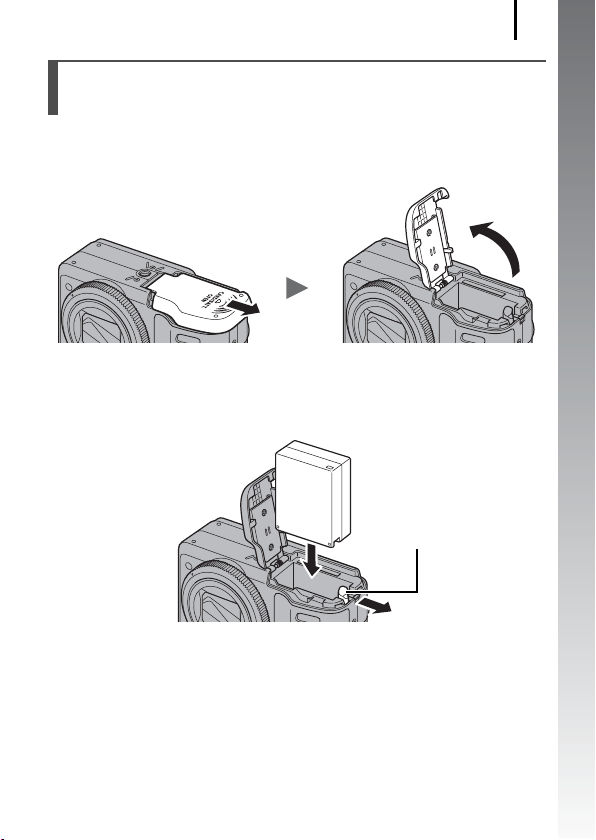
Vorbereitungen
11
Einsetzen des Akkus und der
Speicherkarte
1. Schieben Sie die Abdeckung nach außen (a), und
öffnen Sie sie (b).
b
a
2. Drücken Sie die Akkuverriegelung in Pfeilrichtung (c),
und setzen Sie den Akku so ein, dass er einrastet.
Akkuverriegelung
Handbuch Erste Schritte
c
Page 14
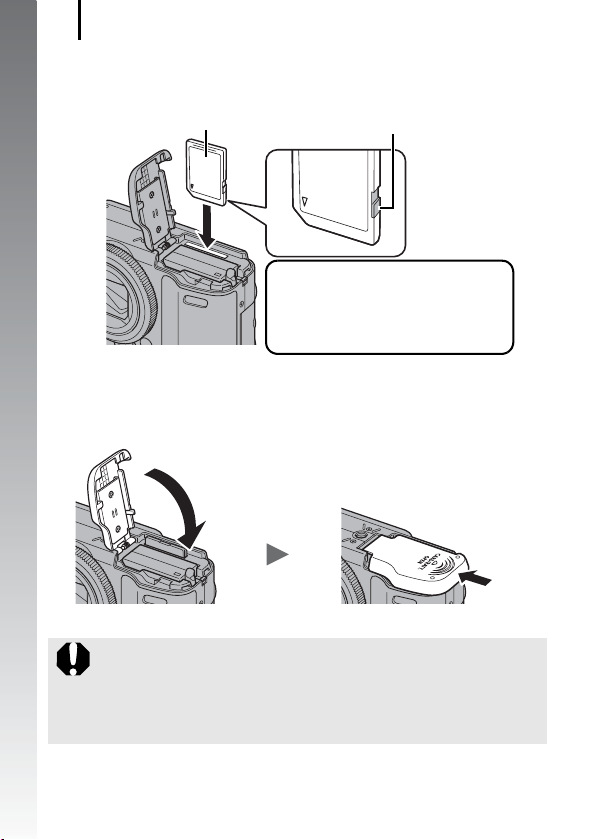
Vorbereitungen
12
3.
Setzen Sie die Speicherkarte ein, sodass sie einrastet.
Vorderseite
Handbuch Erste Schritte
4.
Schließen Sie die Abdeckung (d), und schieben Sie sie
nach innen, bis sie einrastet (
Schreibschutzschieber
(nur SD und SDHC Speicherkarten)
• Vergewissern Sie sich, dass sich der
Schreibschutzschieber nicht in der
Position für den Schreibschutz befindet
(nur SD und SDHC Speicherkarten).
• Überprüfen Sie, ob die Karte richtig
ausgerichtet ist.
e
).
d
Vergewissern Sie sich vor dem Einsetzen, dass die Speicherkarte
richtig ausgerichtet ist. Wenn die Speicherkarte in falscher
Ausrichtung in die Kamera eingesetzt wird, wird die Karte von der
Kamera unter Umständen nicht erkannt, oder sie funktioniert nicht
ordnungsgemäß.
e
Page 15
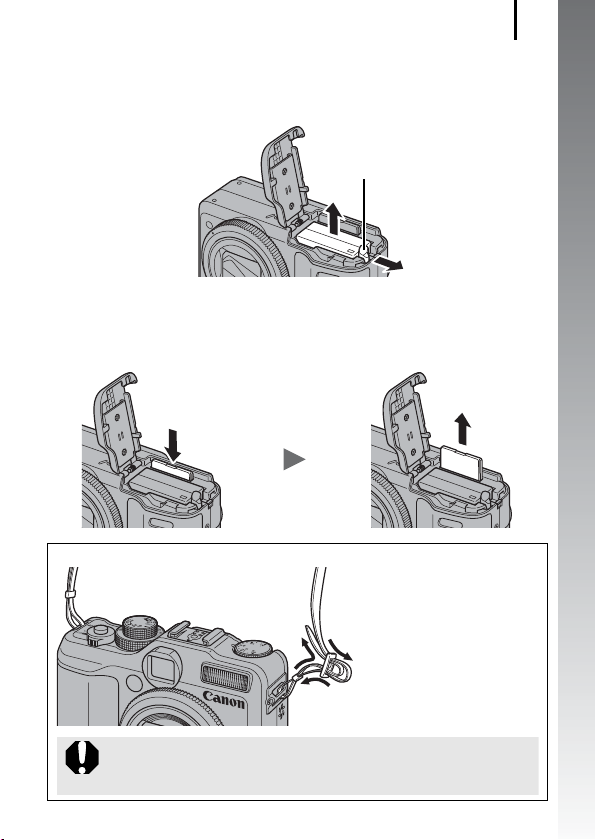
Vorbereitungen
Herausnehmen des Akkus
Drücken Sie die Akkuverriegelung in Pfeilrichtung, und halten Sie
sie in dieser Position, während Sie den Akku herausziehen.
Akkuverriegelung
Herausnehmen der Speicherkarte
Schieben Sie die Speicherkarte so weit hinein, bis Sie ein Klicken
hören, und lassen Sie sie dann los.
Anbringen des Schulterriemens
13
Handbuch Erste Schritte
Ziehen Sie den Riemen in
der Schnalle fest, sodass
a
c
b
er nicht herausrutschen
kann. Verfahren Sie
ebenso auf der anderen
Seite der Kamera.
Bringen Sie den Schulterriemen an der Kamera an, bevor
Sie sie zum ersten Mal verwenden, um zu verhindern, dass
sie fallengelassen wird.
Page 16
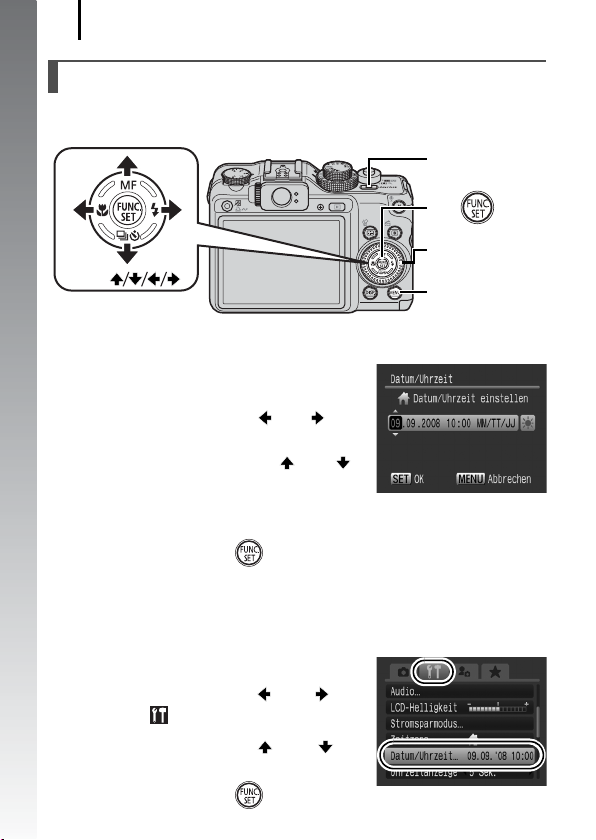
Vorbereitungen
14
Einstellen von Datum und Uhrzeit
Das Menü zum Einstellen von Datum/Uhrzeit wird bei der ersten Inbetriebnahme der
Kamera angezeigt.
Taste ON/OFF
Taste
Einstellungs-Wahlrad
Tasten
Handbuch Erste Schritte
1.
Drücken Sie die Taste ON/OFF.
2.
Wählen Sie Monat, Tag, Jahr und Uhrzeit
sowie die Anzeigereihenfolge aus.
1. Wählen Sie mit der Taste oder eine
Option aus.
2. Legen Sie mithilfe der Taste oder
den Wert fest.
• Sie können den Wert auch mit dem
Einstellungs-Wahlrad einstellen.
3.
Drücken Sie die Taste .
Ändern von Datum/Uhrzeit
Gehen Sie zum Anzeigen des Menüs Datum/Uhrzeit wie folgt vor, und führen Sie dann
die oben beschriebenen Schritte 2 und 3 durch.
1.
Drücken Sie die Taste MENU.
2.
Wählen Sie mit der Taste oder
das Menü (Einstellungen) aus.
3.
Wählen Sie mit der Taste oder
die Option [Datum/Uhrzeit] aus.
4.
Drücken Sie die Taste .
Taste MENU
Page 17
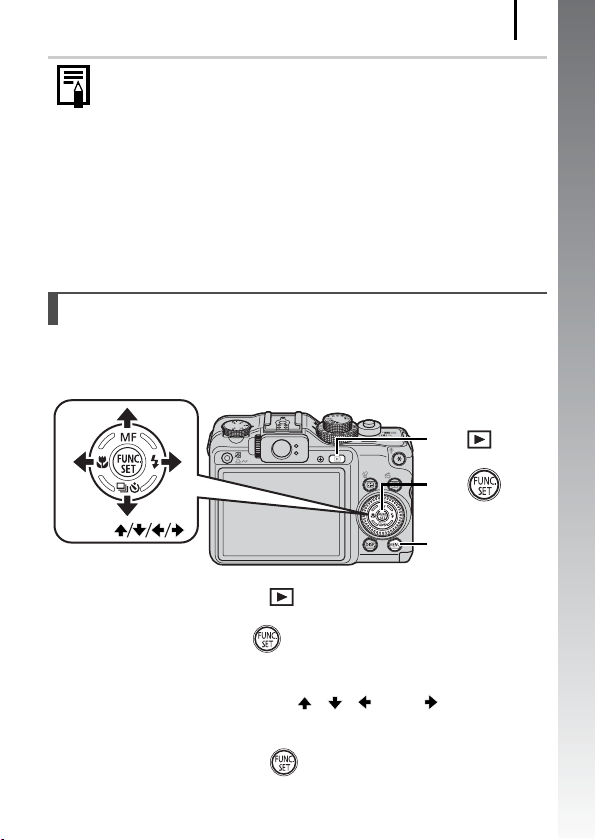
Vorbereitungen
z Die Kamera verfügt über einen integrierten aufladbaren
Lithium-Akku, um Einstellungen wie Datum/Uhrzeit zu
speichern. Wenn Sie einen aufgeladenen Akku in die
Kamera einsetzen, oder das separat erhältliche Netzteil
ACK-DC50 verwenden, können Sie den Akku innerhalb
von ca. vier Stunden aufladen. Hierfür muss die Kamera
nicht eingeschaltet sein.
z Die Einstellungen für Datum/Uhrzeit werden bei entferntem
Hauptakku nach ca. drei Wochen zurückgesetzt. Stellen Sie
in diesem Fall Datum/Uhrzeit neu ein.
15
Einstellen der Sprache
Sie können die Sprache ändern, in der Menüs und Meldungen auf dem
LCD-Monitor angezeigt werden.
Taste
Taste
Handbuch Erste Schritte
Tasten
Taste MENU
1. Drücken Sie die Taste (Wiedergabe).
2. Halten Sie die Taste gedrückt, und drücken
Sie die Taste MENU.
3. Wählen Sie mit der Taste , , oder die
gewünschte Sprache aus.
4. Drücken Sie die Taste .
Page 18
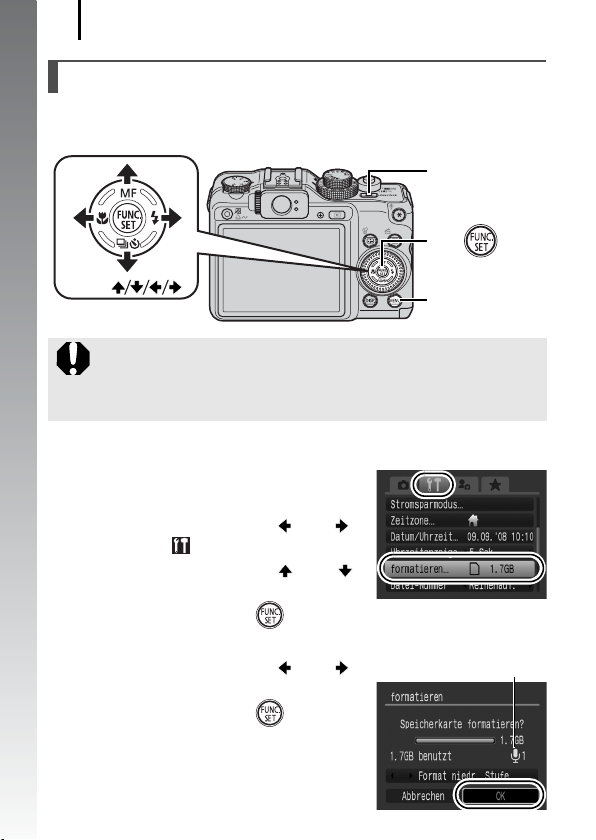
Vorbereitungen
16
Formatieren von Speicherkarten
Durch Formatieren können Sie neue Speicherkarten initialisieren bzw. alle
Bilder und sonstigen Daten von bereits verwendeten Karten löschen.
Taste ON/OFF
Taste
Tasten
Handbuch Erste Schritte
Beachten Sie, dass durch das Formatieren (Initialisieren) einer
Speicherkarte alle auf der Karte gespeicherten Daten (S. 197),
einschließlich geschützter Bilder und Tondaten, die mit dem
Sound Recorder aufgezeichnet wurden (S. 195), gelöscht werden.
1.
Drücken Sie die Taste ON/OFF.
2.
Wählen Sie die Option [formatieren].
1. Drücken Sie die Taste MENU.
2. Wählen Sie mit der Taste oder
das Menü aus.
3. Wählen Sie mit der Taste oder
die Option [formatieren].
4. Drücken Sie die Taste .
3.
Formatieren Sie eine Speicherkarte.
1. Wählen Sie mit der Taste oder
die Option [OK].
2. Drücken Sie die Taste .
Taste MENU
Wird angezeigt, wenn mit dem
Sound Recorder aufgezeichnete
Tondaten vorhanden sind.
Page 19
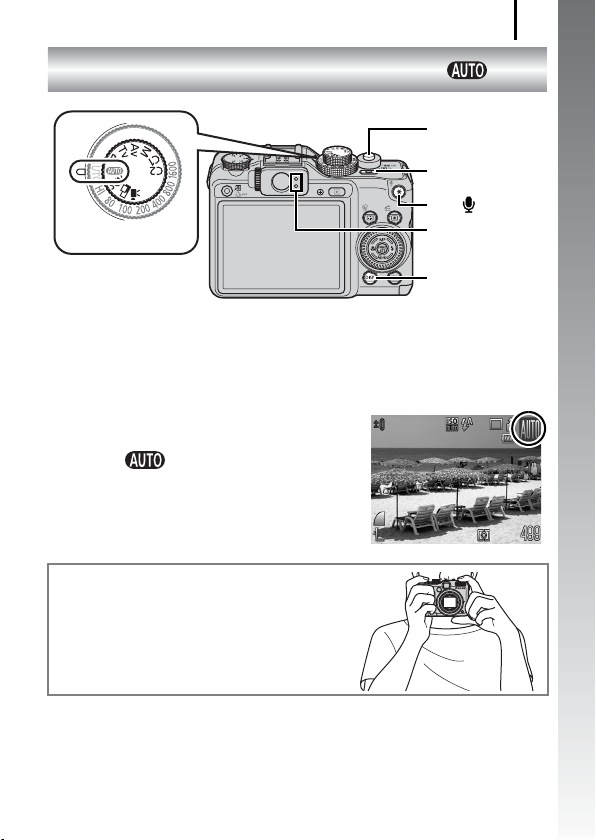
Aufnehmen von Fotos
Aufnehmen von Fotos
Modus-Wahlrad
Drücken Sie die Taste ON/OFF.
1.
• Der Startton erklingt, und das Startbild wird auf dem LCD-Monitor angezeigt.
• Drücken Sie die Taste ON/OFF erneut, um die Kamera auszuschalten.
2.
Wählen Sie einen Aufnahmemodus.
1. Drehen Sie das Modus-Wahlrad
auf .
3.
Richten Sie die Kamera auf das Motiv.
Verringern der Verwacklungsgefahr
Legen Sie die Arme an den Körper, und
halten Sie die Kamera an beiden Seiten
fest. Auch die Verwendung eines Stativs
kann sinnvoll sein.
(Modus )
Auslöser
Taste ON/OFF
Taste
Kontrollleuchten
Taste DISP.
17
Handbuch Erste Schritte
4.
Halten Sie den Auslöser angetippt (halb heruntergedrückt),
um zu fokussieren.
Wenn die Kamera fokussiert ist, ertönen zwei Signaltöne, und die
Kontrollleuchte leuchtet grün (orange bei Verwendung des Blitzes).
Page 20
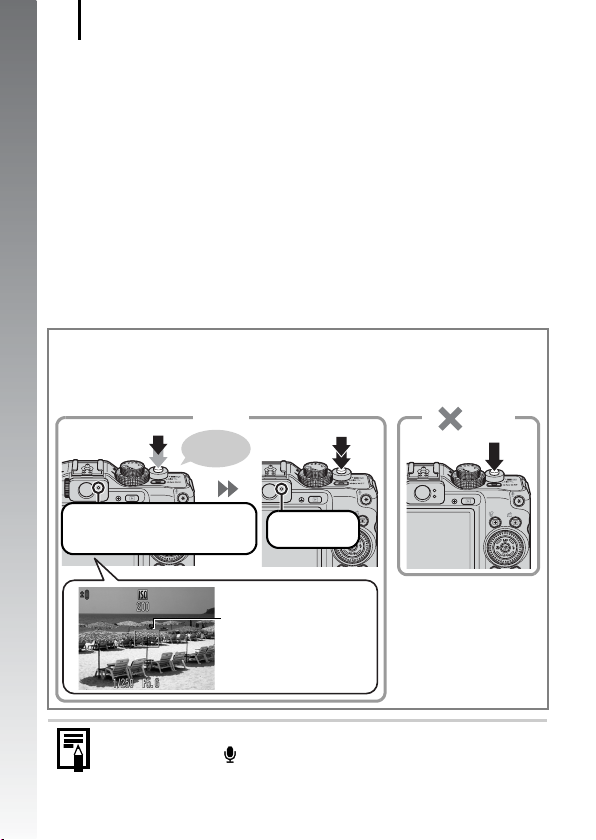
Aufnehmen von Fotos
18
5.
Drücken Sie den Auslöser vollständig herunter, um aufzunehmen.
• Das Auslösegeräusch ertönt, und das Bild wird gespeichert.
• Während das Auslösegeräusch ertönt, sollten Bewegungen der Kamera
oder des Motivs vermieden werden, da dies zu verschwommenen Bildern
führen kann.
• Die aufgenommenen Bilder werden direkt nach der Aufnahme für etwa
2 Sekunden auf dem LCD-Monitor angezeigt (Aufnahmerückblick). Sie
können auch während der Anzeige eines Bilds eine Aufnahme machen,
indem Sie den Auslöser drücken.
• Wenn Sie den Auslöser nach einer Aufnahme gedrückt halten, wird das
Bild weiterhin angezeigt.
Handbuch Erste Schritte
• Während die Datei auf der Speicherkarte gespeichert wird, blinkt die
Kontrollleuchte grün.
Aufnehmen fokussierter Bilder
Die Kamera fokussiert automatisch, wenn Sie den Auslöser halb herunterdrücken.*
* Die Kamera ist mit einem zweistufigen Auslöser ausgestattet. Um die erste Stufe zu erreichen,
muss die Taste halb heruntergedrückt werden.
Halb herunterdrücken,
um zu fokussieren
Richtig
Piep, piep …
Vollständig
herunterdrücken
Falsch
Sofort vollständig
herunterdrücken
Aufnahmevorbereitungen
Abgeschlossen: Leuchtet grün
(orange bei Verwendung des Blitzes)
Aufnahme:
Blinkt grün
AF-Rahmen
Auf dem LCD-Monitor wird ein
grüner AF-Rahmen um den
fokussierten Bereich herum
angezeigt.
Stummschaltung
Wenn Sie die Taste beim Einschalten der Kamera gedrückt halten,
werden alle Kamerageräusche stumm geschaltet. Sie können die
Einstellung im Menü Einstellungen auf [Stummschaltung] setzen (S. 59).
Page 21
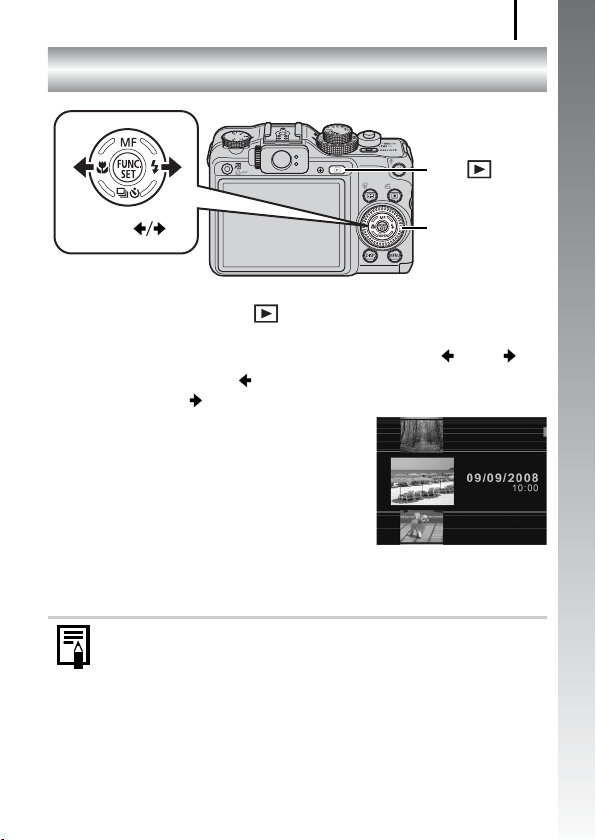
Anzeigen von Fotos
Anzeigen von Fotos
Taste
19
Handbuch Erste Schritte
Tasten
1.
Drücken Sie die Taste (Wiedergabe).
2.
Zeigen Sie das gewünschte Bild mit der Taste oder an.
• Drücken Sie die Taste , um zum vorherigen Bild zu wechseln,
oder die Taste , um zum nächsten Bild zu wechseln.
• Wenn Sie die Taste gedrückt halten,
wechselt die Bildanzeige schneller,
allerdings werden die Bilder in einer
gröberen Auflösung angezeigt.
• Sie können Bilder auch mit dem
Einstellungs-Wahlrad anzeigen.
Durch Drehen im Uhrzeigersinn wird
das letzte Bild angezeigt, durch Drehen
gegen den Uhrzeigersinn das nächste.
z
Im Wiedergabe-Menü können Sie [Wiedergabe] auf [Betrachtet]*
oder [LetzteAufn] setzen. (* Standardeinstellung)
z
Wenn Sie [Betrachtet] ausgewählt haben, wird das zuletzt
angesehene Bild angezeigt (Fortsetzung der Wiedergabe).
z
Mit folgenden Aktionen wird das zuletzt aufgenommene Bild
angezeigt – unabhängig von den Einstellungen für [Wiedergabe]:
Aufnehmen eines Bilds, Austauschen der Speicherkarte oder
Bearbeiten eines Bilds auf der Speicherkarte mit einem Computer.
EinstellungsWahlrad
Page 22
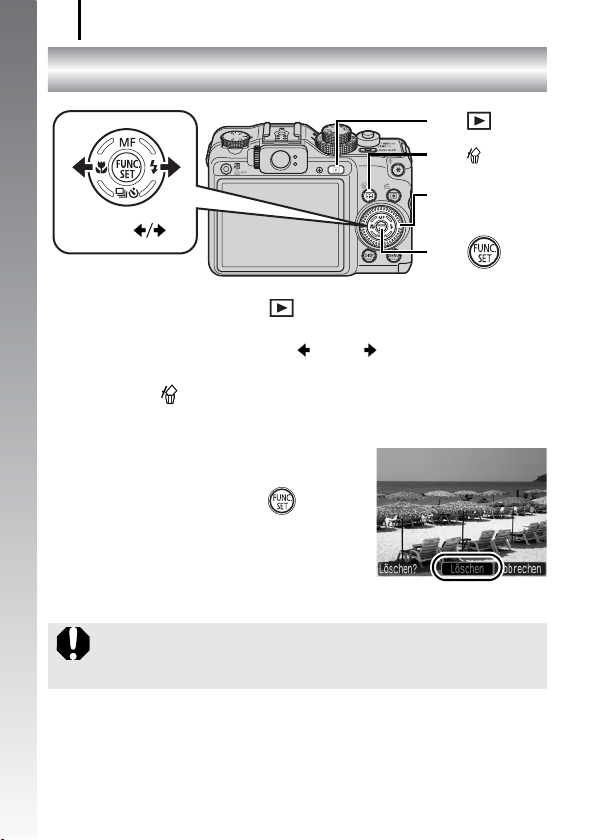
Löschen
20
Löschen
Taste
Taste
EinstellungsWahlrad
Tasten
Taste
Handbuch Erste Schritte
1. Drücken Sie die Taste (Wiedergabe).
2. Wählen Sie mit der Taste oder ein Bild aus, das
Sie löschen möchten, und drücken Sie anschließend
die Taste .
Sie können Bilder auch mit dem Einstellungs-Wahlrad anzeigen.
3. Vergewissern Sie sich, dass
[Löschen] ausgewählt ist, und
drücken Sie die Taste .
Wählen Sie [Abbrechen] aus, wenn Sie
die Bilder doch nicht löschen möchten.
Beachten Sie, dass keine Möglichkeit zum Wiederherstellen
gelöschter Bilder besteht. Gehen Sie daher beim Löschen von
Bildern sehr vorsichtig vor.
Page 23
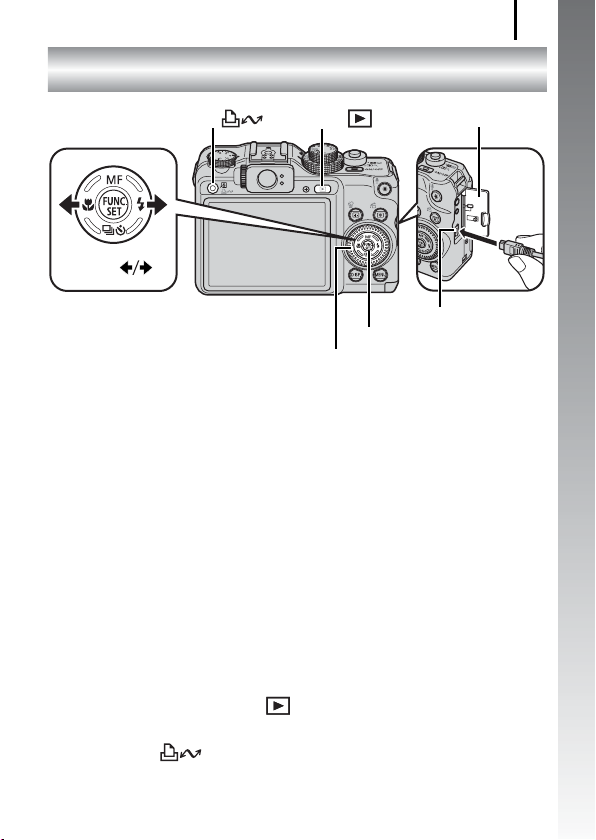
Drucken
21
Handbuch Erste Schritte
Anschlussabdeckung
DIGITAL-Anschluss
Tasten
Taste
Taste
Taste FUNC./SET
Einstellungs-Wahlrad
1. Schließen Sie die Kamera an einen Direktdruck-
kompatiblen Drucker an.
• Öffnen Sie die Anschlussabdeckung der Kamera, und stecken
Sie den Stecker des Schnittstellenkabels vollständig in den
Anschluss hinein.
• Genaue Anweisungen hierzu finden Sie im Benutzerhandbuch
des Druckers.
• Da diese Kamera mit einem Standardprotokoll (PictBridge)
arbeitet, können Sie außer Canon-Druckern auch andere
PictBridge-kompatible Drucker verwenden.
Weitere Informationen hierzu finden Sie im Benutzerhandbuch
für den Direktdruck.
2. Schalten Sie den Drucker ein.
3. Drücken Sie die Taste (Wiedergabe) an der Kamera,
um sie einzuschalten.
• Die Taste leuchtet blau.
Page 24
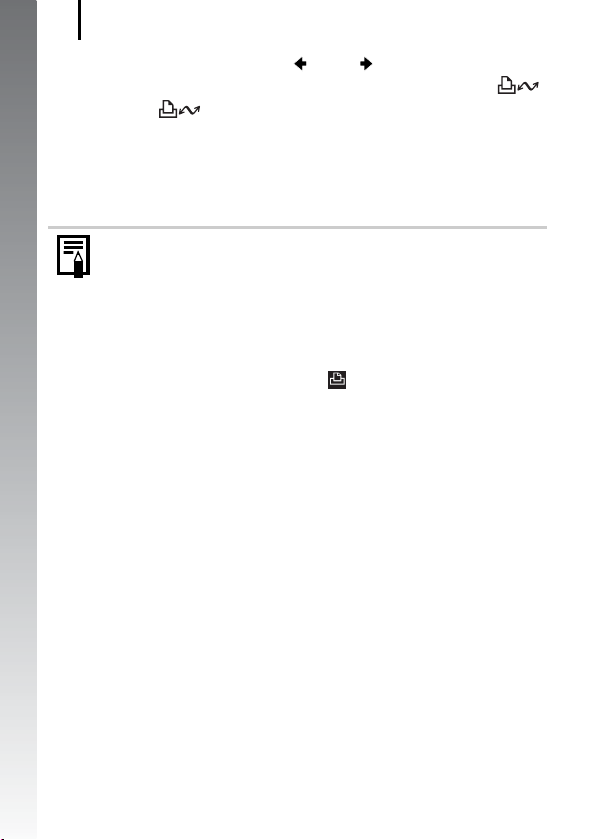
Drucken
22
4.
Wählen Sie mit der Taste oder ein zu druckendes
Bild aus, und drücken Sie anschließend die Taste .
• Die Taste blinkt blau, und der Druckvorgang wird gestartet.
• Sie können Bilder auch mit dem Einstellungs-Wahlrad auswählen.
• Schalten Sie nach Beendigung des Druckvorgangs die Kamera
und den Drucker aus, und trennen Sie die Verbindung mit dem
Schnittstellenkabel.
Sie können das Aufnahmedatum mit dieser Kamera nicht beim
Aufnehmen in ein Bild einfügen (Datumsaufdruck). Mit dem
Handbuch Erste Schritte
folgenden Verfahren können Sie das Datum jedoch während
des Druckvorgangs auf Bilder drucken.
- Einstellen mit der DPOF-Funktion (Digital Print Order Format)
der Kamera (S. 207).
Einstellen der Option [Datum] auf [An] unter
[Druckeinstellungen] im Menü (Druck).
- Anschließen der Kamera an einen Drucker und Drucken des
Datums.
Weitere Informationen finden Sie im Benutzerhandbuch für
den Direktdruck.
- Einlegen einer Speicherkarte in den Drucker und Drucken
des Datums.
Weitere Informationen finden Sie im Benutzerhandbuch
des Druckers.
- Verwenden der mitgelieferten Software.
Weitere Informationen finden Sie in der Softwareanleitung.
Page 25
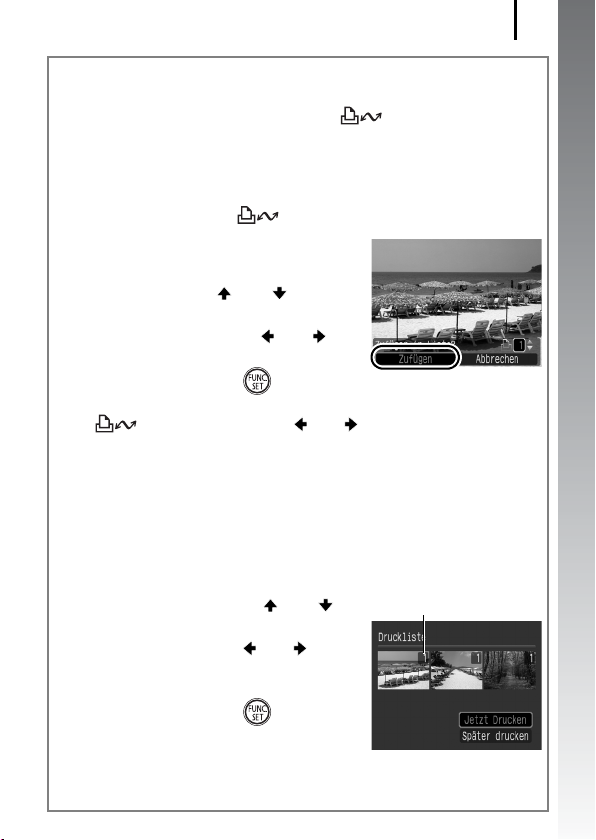
Drucken
23
Drucken über eine Druckliste
Sie können Bilder direkt einer Druckliste hinzufügen, indem Sie unmittelbar nach der
Aufnahme oder Wiedergabe eines Bilds die Taste drücken. Sie können die
Bilder dann problemlos aus der Liste drucken, wenn Sie die Kamera an einen Drucker
anschließen.
Hinzufügen zur Druckliste
1.
Drücken Sie die Taste (nur Fotos).
2.
Fügen Sie das Foto der
Druckliste hinzu.
1. Mithilfe der Taste oder können
Sie die Anzahl der Ausdrucke festlegen.
2. Wählen Sie mit der Taste oder den
Eintrag [Zufügen].
3. Drücken Sie die Taste .
• Um ein Bild aus der Druckliste zu entfernen, drücken Sie erneut die Taste
, verwenden Sie die Taste oder , um [Entfernen] auszuwählen,
und drücken Sie die Taste
FUNC./SET
.
Drucken von Bildern aus einer Druckliste
Die Erläuterungen beziehen sich auf die Verwendung eines Canon-Druckers
der SELPHY ES- oder SELPHY CP-Serie.
1.
Verbinden Sie die Kamera mit dem Drucker.
2.
Drucken Sie das Bild.
1. Wählen Sie mit der Taste oder
die Option [Jetzt Drucken].
• Sie können die Taste oder
verwenden, um die Bilder zu bestätigen,
die der Druckliste hinzugefügt wurden.
2. Drücken Sie die Taste .
• Der Druckvorgang wird gestartet.
• Wenn der Druckvorgang angehalten und
dann fortgesetzt wird, beginnt der Druckvorgang mit dem nächsten Bild
in der Warteschlange.
Anzahl der Ausdrucke
Handbuch Erste Schritte
Page 26

Aufnehmen von Filmen
24
Aufnehmen von Filmen
Modus-Wahlrad
Handbuch Erste Schritte
1. Drücken Sie die Taste ON/OFF.
2. Wählen Sie einen Aufnahmemodus.
1. Drehen Sie das Modus-Wahlrad
auf (Film).
2. Wählen Sie (Standard) mit
dem Einstellungs-Wahlrad aus.
3. Richten Sie die Kamera auf
das Motiv.
z Berühren Sie während der Aufnahme
nicht das Mikrofon.
z Die Geräusche, die durch das
Betätigen von Tasten oder anderen
Bedienelementen verursacht werden,
werden mit dem Film aufgenommen.
( Standardmodus)
Auslöser
Taste ON/OFF
Kontrollleuchten
EinstellungsWahlrad
Mikrofon
Ansicht von oben
Page 27
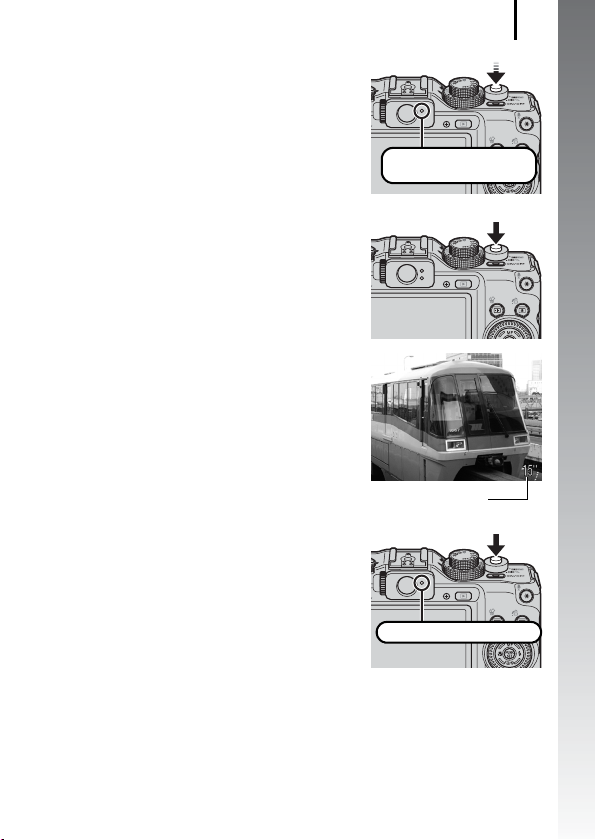
4.
Halten Sie den Auslöser
angetippt, um zu fokussieren.
• Wenn die Kamera fokussiert ist,
ertönen zwei Signaltöne, und die
Kontrollleuchte leuchtet grün.
• Belichtung, Fokus und Weißabgleich
werden automatisch eingestellt.
5.
Drücken Sie den Auslöser
vollständig herunter.
• Die Aufzeichnung beginnt.
Aufnehmen von Filmen
Aufnahmebereit:
Leuchtet grün
25
Handbuch Erste Schritte
• Während der Aufnahme werden
die Aufnahmedauer und [
auf dem LCD-Monitor angezeigt.
6.
Drücken Sie den Auslöser
z
REC]
Abgelaufene Zeit
erneut ganz herunter, um
die Aufzeichnung zu beenden.
• Während die Datei auf der
Speicherkarte gespeichert wird,
blinkt die Kontrollleuchte grün.
• Max. Größe eines Films: 4 GB*.
• Die Aufzeichnung wird automatisch beendet, wenn die maximale
Aufnahmedauer erreicht wurde oder der Speicherplatz der
eingesetzten Speicherkarte erschöpft ist.
* Auch wenn die Filmgröße noch nicht 4 GB erreicht hat, stoppt die Aufnahme
bei einer Filmlänge von 1 Stunde. Je nach Kapazität der Speicherkarte und
Datenschreibgeschwindigkeit wird die Aufnahme unter Umständen bereits vor
dem Erreichen einer Länge von 1 Stunde bzw. einer Filmgröße von 4 GB beendet.
Aufnahme: Blinkt grün
Page 28
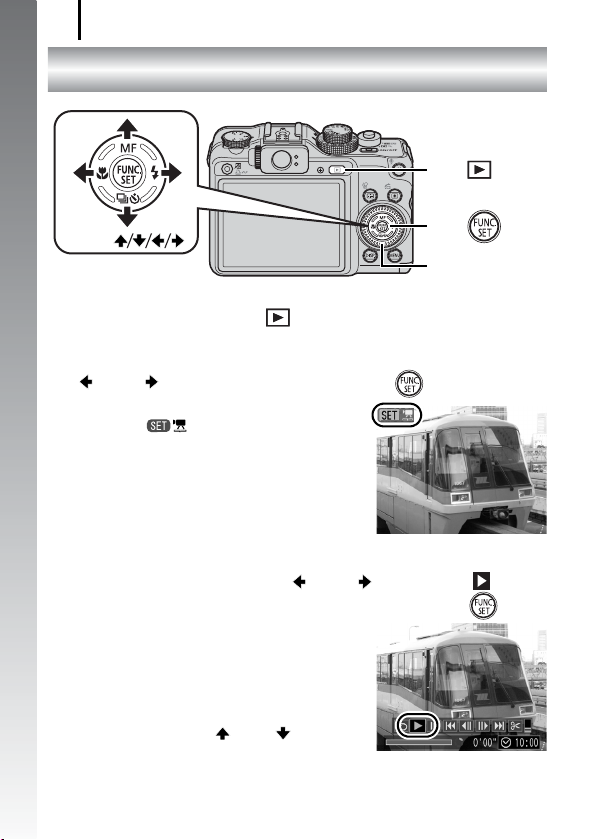
Anzeigen von Filmen
26
Anzeigen von Filmen
Taste
Tasten
Handbuch Erste Schritte
1.
Drücken Sie die Taste (Wiedergabe).
2.
Verwenden Sie zum Anzeigen eines Films die Taste
oder , und drücken Sie die Taste .
• Filmaufnahmen sind mit dem
Symbol gekennzeichnet.
• Sie können Bilder auch mit dem
Einstellungs-Wahlrad anzeigen.
3.
Wählen Sie mit der Taste oder die Option
(Wiedergabe), und drücken Sie dann die Taste .
• Der Film wird abgespielt.
• Wenn Sie während der Wiedergabe die
Taste
FUNC./SET
die Wiedergabe unterbrechen und neu
starten.
• Mithilfe der Taste oder können
Sie die Wiedergabelautstärke anpassen.
drücken, können Sie
Taste
EinstellungsWahlrad
Page 29
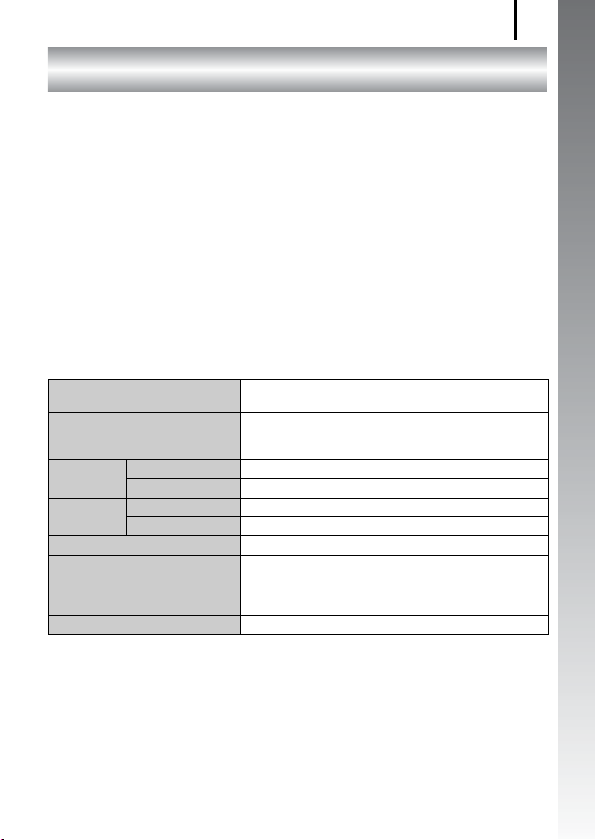
Übertragen von Bildern auf einen Computer
27
Übertragen von Bildern auf einen Computer
Wir empfehlen die Verwendung der mitgelieferten Software.
Für die Vorbereitungen erforderlich:
• Kamera und Computer
• CD-ROM Canon Digital Camera Solution Disk (im Lieferumfang
der Kamera enthalten)
• Mit der Kamera geliefertes Schnittstellenkabel
Systemanforderungen
Installieren Sie die Software auf einem Computer, der die nachstehenden
Mindestvoraussetzungen erfüllt.
Windows
Betriebssystem
Computermodell
Prozessor Fotoaufnahmen
Film
RAM Fotoaufnahmen
Film
Schnittstelle
Freier Speicherplatz
Anzeige
Windows Vista (einschließlich Service Pack 1)
Windows XP Service Pack 2
Die oben aufgeführten Betriebssysteme müssen
auf Computern mit integrierten USB-Schnittstellen
vorinstalliert sein.
Pentium-Prozessor mit mind. 1,3 GHz
Core2 Duo-Prozessor mit mind. 1,66 GHz
mind. 1 GB
mind. 1 GB
USB
• Canon Utilities
- ZoomBrowser EX : mind. 200 MB
- PhotoStitch : mind. 40 MB
- Digital Photo Professional : mind. 200 MB
1.024 x 768 Pixel/High Color (16 Bit) oder höher
Handbuch Erste Schritte
Page 30
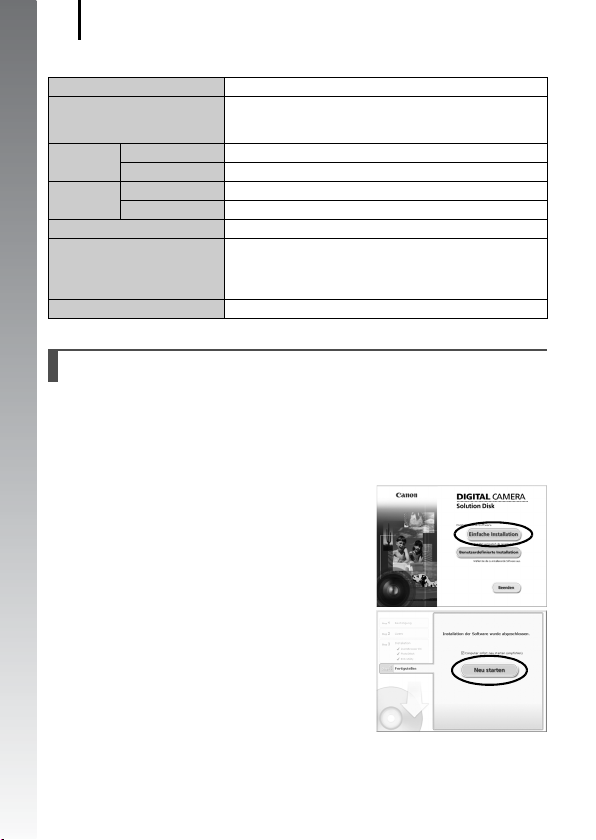
Übertragen von Bildern auf einen Computer
28
Macintosh
Betriebssystem
Computermodell
Prozessor Fotoaufnahmen
RAM Fotoaufnahmen
Schnittstelle
Freier Speicherplatz
Handbuch Erste Schritte
Anzeige
Film
Film
Mac OS X (v.10.4 – v.10.5)
Die oben aufgeführten Betriebssysteme müssen auf
Computern mit integrierten USB-Schnittstellen
vorinstalliert sein.
PowerPC G4/G5 oder Intel-Prozessor
Core2 Duo-Prozessor mit mind. 1,66 GHz
mind. 1 GB
mind. 1 GB
USB
• Canon Utilities
- ImageBrowser : mind. 300 MB
- PhotoStitch : mind. 50 MB
- Digital Photo Professional : mind. 200 MB
1.024 x 768 Pixel/32.000 Farben oder besser
Vorbereiten auf das Übertragen von Bildern
1.
Installieren der Software.
Windows
1. Legen Sie die CD-ROM Canon Digital Camera Solution Disk in das
CD-ROM-Laufwerk des Computers ein.
2. Klicken Sie auf [Einfache Installation].
Folgen Sie beim Installieren den
Anweisungen auf dem Bildschirm.
3. Klicken Sie nach Abschluss der
Installation auf [Neu starten] oder
[Fertigstellen].
Nach Abschluss der Installation wird
[Neu starten] oder [Fertigstellen]
angezeigt. Klicken Sie auf die
Schaltfläche, die angezeigt wird.
4. Nehmen Sie die CD-ROM aus dem Laufwerk, wenn der normale
Desktop-Bildschirm angezeigt wird.
Page 31

Übertragen von Bildern auf einen Computer
Macintosh
Doppelklicken Sie auf das Symbol
im CD-ROM-Fenster. Klicken Sie im
Installationsbildschirm auf [Installieren].
Folgen Sie den Anweisungen auf dem
Bildschirm, um fortzufahren.
2.
Verbinden der Kamera mit einem Computer.
1. Verbinden Sie das im Lieferumfang enthaltene Schnittstellenkabel
mit dem USB-Anschluss des Computers und dem DIGITALAnschluss der Kamera.
Öffnen Sie die Anschlussabdeckung der Kamera, und stecken Sie den
Stecker des Schnittstellenkabels vollständig in den Anschluss hinein.
DIGITAL-AnschlussUSB-Anschluss
Schnittstellenkabel
29
Handbuch Erste Schritte
3.
Vorbereiten des Übertragens von Bildern auf den Computer.
1. Drücken Sie die Taste
(Wiedergabe), um die Kamera
einzuschalten.
Page 32

Übertragen von Bildern auf einen Computer
30
4.
Öffnen Sie CameraWindow.
Windows
Wählen Sie [Canon CameraWindow],
und klicken Sie auf [OK].
Handbuch Erste Schritte
Wird das oben gezeigte Fenster nicht eingeblendet, klicken Sie auf das
Menü [Start] und wählen Sie [Programme] oder [Alle Programme] und
anschließend [Canon Utilities], [CameraWindow], [CameraWindow] und
erneut [CameraWindow].
CameraWindow wird angezeigt.
Macintosh
CameraWindow wird angezeigt, wenn Sie eine Verbindung zwischen Kamera
und Computer hergestellt haben. Wird das Fenster nicht angezeigt, klicken Sie
im Dock (die Leiste unten auf dem Desktop) auf das Symbol [CameraWindow].
Die Vorbereitungen zum Übertragen von Bildern sind nun abgeschlossen.
Fahren Sie nun mit dem Abschnitt Übertragen von Bildern (Direkt Übertragung)
fort (S. 31).
Anweisungen zum Übertragen von Bildern mit dem Computer können
Sie der Softwareanleitung entnehmen.
Page 33

Übertragen von Bildern auf einen Computer
Übertragen von Bildern mit der Kamera
(Direkt Übertragung)
Verwenden Sie diese Methode zum Übertragen von Bildern über die
Bedienelemente der Kamera.
Installieren Sie vor dem ersten Übertragen von Bildern per
Direktübertragung die Software (S. 28).
Taste
Taste
31
Handbuch Erste Schritte
Tasten
Taste MENU
1. Überprüfen Sie, ob das Menü Direkt Übertragung
im LCD-Monitor der Kamera angezeigt wird.
• Die Taste leuchtet blau.
• Drücken Sie die Taste MENU, wenn
das Menü Direkt Übertragung nicht
angezeigt wird.
Das Menü Direkt
2. Drücken Sie die Taste .
• Die noch nicht übertragenen Bilder werden auf den Computer
übertragen.
Übertragung
Page 34

Übertragen von Bildern auf einen Computer
32
Sie können die folgenden Optionen im Menü Direkt Übertragung
verwenden, um das Verfahren für die Übertragung von Bildern
festzulegen.
Alle Aufnahmen
Neue Aufnahmen
DPOF Aufnahmen
Auswahl&Übertragen
Handbuch Erste Schritte
PC-Hintergrundbild
Überträgt alle Bilder und speichert sie auf
dem Computer.
Überträgt nur die Bilder auf den Computer,
die zuvor noch nicht übertragen wurden, und
speichert sie.
Überträgt und speichert nur Aufnahmen mit
DPOF-Übertragungseinstellungen.
Überträgt je nach Auswahl einzelne Bilder
auf den Computer und speichert sie.
Überträgt je nach Auswahl einzelne Bilder
auf den Computer und speichert sie. Die
übertragenen Bilder werden als Hintergrund
auf dem Computer-Desktop angezeigt.
Alle Aufnahmen/Neue Aufnahmen/DPOF Aufnahmen
1.
Wählen Sie mit der Taste oder die Option ,
oder aus, und drücken Sie die Taste .
• Die Bilder werden übertragen. Die
Taste blinkt während des
Übertragungsvorgangs blau.
• Nachdem der Übertragungsvorgang
abgeschlossen ist, wird das Menü
Direkt Übertragung wieder angezeigt.
• Einen Übertragungsvorgang können
Sie durch Drücken der Taste
FUNC./SET
abbrechen.
Auswahl&Übertragen/PC-Hintergrundbild
1.
Wählen Sie mit der Taste oder den Eintrag
oder aus, und drücken Sie die Taste
(oder ).
Page 35

Übertragen von Bildern auf einen Computer
2.
Wählen Sie mit der Taste oder die zu übertragenden Bilder
aus, und drücken Sie die Taste .
• Die Bilder werden übertragen. Die
Taste blinkt während des
Übertragungsvorgangs blau.
3.
Drücken Sie die Taste MENU,
nachdem der Übertragungsvorgang
abgeschlossen ist.
• Das Menü Direkt Übertragung wird wieder angezeigt.
Es können nur JPEG-Bilder als PC-Hintergrundbild übertragen werden.
Die mit der Taste ausgewählte Option bleibt auch bei
ausgeschalteter Kamera aktiviert. Die vorherige Einstellung ist bei der
nächsten Anzeige des Menüs Direkt Übertragung wieder aktiv. Wenn als
letzte Option [Auswahl&Übertragen] oder [PC-Hintergrundbild] ausgewählt
wurde, wird der Bildschirm für die Bildauswahl direkt angezeigt.
Klicken Sie auf oben rechts in CameraWindow, und wählen Sie eine
Anwendung aus dem angezeigten Fenster aus.
Windows Macintosh
33
Handbuch Erste Schritte
Wenn Sie auf [×] unten rechts in CameraWindow klicken, wird die ausgewählte
Anwendung gestartet.
Standardmäßig werden die übertragenen Bilder anhand ihres Aufnahmedatums
in Unterordnern gespeichert.
Page 36

Systemübersicht
34
Systemübersicht
Speedlite
220EX
Im Lieferumfang der
Kamera enthalten
Handbuch Erste Schritte
Schulterriemen
NS-DC8
Akku
NB-7L*
(mit Kontaktabdeckung)
Speedlite
430EX II*
1
4
Speedlite
580EX II*
4
Speedlite
Transmitter
ST-E2
AV-Kabel
AVC-DC300*
Hochleistungsblitzgerät
Schnittstellenkabel
IFC-400PCU*
1
HF-DC1
1
Akkuladegerät
CB-2LZ/CB-2LZE*
Netzteil ACK-DC50
Kompakt-Netzadapter
CA-PS700
DC-Kuppler
DR-50
1
Weichtasche
SC-DC60-
Serie
Netzkabel
CD-ROM Canon Digital
Camera Solution Disk
Fernauslöser
RS60-E3
Wasserdichtes Gehäuse
WP-DC28
Gewicht für Unterwassergehäuse
WW-DC1
Page 37

Systemübersicht
35
Handbuch Erste Schritte
Ringzubehör-Kit
RAK-DC2
Speicherkarte
Videoeingang
Audioeingang
Speedlite-Schiene
SB-E2
Fernseh-/Videogerät
Externes Blitzkabel
Vorsatzlinsenadapter
LA-DC58K
USB-Kartenleser
OC-E3
USB-Anschluss
Televorsatz
TC-DC58D
Direktdruck-kompatible
Drucker
von Canon
Compact Photo
3
Printers*2 *
(SELPHY-Serie)
Tintenstrahldrucker*
Windows/Macintosh
2
*1 Kann auch separat erworben werden.
*2 Weitere Informationen über den Drucker und die Schnittstellenkabel finden
Sie im Benutzerhandbuch, das im Lieferumfang des Druckers enthalten ist.
*3 Diese Kamera kann auch an die Card Photo Printer CP-10/CP-100/CP-200/
CP-300 angeschlossen werden.
*4 Die Speedlites 430EX und 580EX können ebenfalls verwendet werden.
Page 38

Systemübersicht
36
Zubehör (separat erhältlich)
Das folgende Kamerazubehör ist separat erhältlich.
In einigen Regionen ist ein Teil des Zubehörs unter Umständen nicht
oder nicht mehr erhältlich.
Objektive, Objektivadapter
• Vorsatzlinsenadapter LA-DC58K
Dieser Adapter ist zum Anbringen des Televorsatzes an der Kamera
erforderlich.
• Televorsatz TC-DC58D
Handbuch Erste Schritte
Verändert die Brennweite des eingebauten Objektivs um einen Faktor
von ca. 1,4.
Blitz
• Speedlites der EX-Serie
Speedlites für Canon EOS-Modelle. Die Motive werden optimal
ausgeleuchtet, wodurch gestochen scharfe, natürliche Bilder entstehen.
• Speedlite 220EX/430EX II/580EX II*
* Die Speedlites 430EX und 580EX können ebenfalls verwendet werden.
• Speedlite Transmitter ST-E2
Ermöglicht die drahtlose Steuerung von Slave-Speedlite-Blitzgeräten
(außer Speedlite 220EX).
• Hochleistungsblitzgerät HF-DC1
Dieses zusätzliche Blitzgerät kann für Aufnahmen von Motiven
verwendet werden, die für den eingebauten Blitz zu weit entfernt sind.
• Speedlite-Schiene SB-E2
Diese Schiene hilft, die bei vertikalen Aufnahmen auftretenden
unnatürlichen Schatten neben den Motiven zu vermeiden und ist
ebenfalls nützlich bei Porträtaufnahmen. Im Lieferumfang dieser
Schiene ist das externe Blitzkabel OC-E3 enthalten.
• Externes Blitzkabel OC-E3
Mit diesem Kabel können Sie ein Speedlite bis zu 60 cm von der
Kamera entfernt verwenden.
Page 39

Systemübersicht
Stromversorgung
• Akku NB-7L
Wiederaufladbarer Lithium-Ionen-Akku.
• Akkuladegerät CB-2LZ/CB-2LZE
Ein Ladegerät für den Akku NB-7L.
• Netzteil ACK-DC50
Mit diesem Adapter kann die Kamera über eine übliche
Haushaltssteckdose mit Strom versorgt werden. Dies wird besonders
dann empfohlen, wenn die Kamera über einen längeren Zeitraum
betrieben oder an einem Computer angeschlossen werden soll.
(Kann nicht zum Aufladen des Akkus verwendet werden.)
Sonstiges Zubehör
• Schnittstellenkabel IFC-400PCU
Verwenden Sie dieses Kabel, um die Kamera an einen Computer,
einen Compact Photo Printer (SELPHY-Serie) oder einen
Tintenstrahldrucker* anzuschließen.
* Weitere Informationen finden Sie im Benutzerhandbuch Ihres Tintenstrahldruckers.
• AV-Kabel AVC-DC300
Kabel für den Anschluss der Kamera an ein Fernsehgerät.
• Wasserdichtes Gehäuse WP-DC28
Mit diesem Gehäuse können Sie Unterwasseraufnahmen in Tiefen
von bis zu 40 Metern machen. Es eignet sich außerdem ideal für
das Fotografieren im Regen, am Strand oder beim Skifahren.
• Weichtasche SC-DC60-Serie
Schützt die Kamera vor Staub und Kratzern. Gehen Sie vorsichtig
mit der Tasche um, da sich das Ledermaterial entfärben kann.
• Ringzubehör-Kit RAK-DC2
Ein Satz Objektivringe in drei verschiedenen Farben.
• Fernauslöser RS60-E3
Durch Anschließen des Fernauslösers an die Kamera können
Sie den Auslöser aktivieren, ohne die Kamera zu berühren und die
Verwacklungsgefahr somit reduzieren. Befestigen Sie die Kamera
beim Aufnehmen auf einem Stativ oder einem anderen Hilfsmittel.
37
Handbuch Erste Schritte
Page 40

Systemübersicht
38
Direktdruck-kompatible Drucker
Die folgenden separat erhältlichen Canon-Drucker sind für die
Verwendung mit der Kamera geeignet. Ausdrucke in Fotoqualität
lassen sich schnell und einfach erstellen, indem die Kamera mit nur
einem Kabel an einen dieser Drucker angeschlossen wird und die
Bedienelemente der Kamera betätigt werden.
• Compact Photo Printers (SELPHY-Serie)
• Tintenstrahldrucker
Handbuch Erste Schritte
Weitere Informationen erhalten Sie beim nächstgelegenen
Canon-Händler.
Es wird empfohlen, nur Originalzubehör von Canon zu verwenden.
Dieses Produkt wurde konzipiert, um zusammen mit Originalzubehör von
Canon optimale Ergebnisse zu bieten. Canon übernimmt keine Gewährleistung
für Schäden an diesem Produkt oder Unfälle, etwa durch Brandentwicklung oder
andere Ursachen, die durch eine Fehlfunktion von Zubehörteilen, die nicht von
Canon stammen, entstehen (z. B. Auslaufen und/oder Explosion eines Akkus).
Beachten Sie, dass diese Garantie nicht für Reparaturen gilt, die aufgrund einer
Fehlfunktion eines nicht von Canon hergestellten Zubehörteils erforderlich werden.
Ungeachtet dessen können Sie Reparaturen anfordern, für die jedoch in derartigen
Fällen Kosten anfallen.
Page 41

Weitere Funktionen
39
Page 42

40
Überblick über die Komponenten
Vorderansicht
a Lampe (AF-Hilfslicht: S. 56, Lampe zur Rote-Augen-Reduzierung:
S. 114, Selbstauslöser-Lampe: S. 75)
b Halterung für Schulterriemen (S. 13)
c Blitzschuh (S. 265)
d Blitz (S. 73)
e Lautsprecher
f Ringentriegelung (S. 261, 264)
g Ring (S. 264)
h Objektiv
Der LCD-Monitor ist unter Umständen mit einer dünnen
Kunststofffolie gegen Verkratzen während des Transports
geschützt. Entfernen Sie diese Folie ggf. vor Verwendung
der Kamera.
Page 43

Rückansicht
a
Bildschirm (LCD-Monitor) (S. 63)
b
Sucher
c
Anschlussabdeckung
d
Kabelabdeckung des DC-Kupplers (S. 259)
e
Abdeckung des Speicherkarten-/Akkufachs (S. 11)
f
Stativbuchse
g
A/V OUT-Anschluss (Audio/Video-Ausgang) (S. 228)
h
Anschluss für Fernauslöser (S. 275)
i
DIGITAL-Anschluss (S. 21, 29)
Verwenden des optischen Suchers bei Aufnahmen
Durch Ausschalten des LCD-Monitors (S. 63) und Verwenden des
optischen Suchers können Sie während der Aufnahme Strom sparen.
• Sie können den Sucher mithilfe der Dioptrienanpassung so einstellen,
dass Sie das Motiv scharf sehen (S. 42). Anpassungen können im
Bereich von –3,0 bis +1,0 m
• Je nach Zoomeinstellung sehen Sie unter Umständen einen Teil
des Objektivs durch den Sucher.
• Der Sucher verfügt über ein Sichtfeld, das ca. 77 % des
aufgenommenen Bilds abdeckt.
–1
(dpt) vorgenommen werden.
41
Überblick über die Komponenten
Page 44

42
Bedienelemente
a
Kontrollleuchten (S. 45)
b
Dioptrienanpassung
c
Taste (Direktwahl)/
(Print/Share)
(S. 21, 31, 155)
d
Belichtungskorrektur-Wahlrad
(S. 137)
e
Belichtungskorrektur-Anzeige
f
ISO-Anzeige
g
Mikrofon (S. 194, 195)
h
Modus-Wahlrad (S. 17, 24, 90)
i
ISO-Wahlrad (S. 87)
j
Auslöser (S. 17, 24)
k
Zoom-Regler (S. 68, 159)
Aufnahme: (Weitwinkel)/
(Tele)/
Wiedergabe: (Übersicht)/
l
Taste ON/OFF/Betriebsanzeige
(S. 17, 24)
m
Taste (Wiedergabe) (S. 19)
(Vergrößern)
n
Taste (AE-Speicherung/
FE-Blitzbelichtungsspeicherung)/
(Mikrofon) (S. 134, 136,
194, 195)
o
Taste (Messverfahren)/
(Springen) (S. 141, 163)
p
Taste
FUNC./SET
Einstellen) (S. 47)
q
Taste
MENU
r
Taste
DISP.
s
Taste (AF-Rahmenauswahl)/
(Einzelbild löschen)
(S. 121, 20)
t
Taste (Makro)/ (S. 74)
u
Taste (Manueller Fokus)/
(S. 128)
v
Taste (Blitz)/ (S. 73)
w
Taste (Reihenaufnahme)/
(Selbstauslöser)/
(S. 111, 75)
x
Einstellungs-Wahlrad (S. 43)
(Funktion/
(S. 48)
(Anzeige) (S. 63)
Page 45

43
Verwenden des Einstellungs-Wahlrads
Das Drehen des Einstellungs-Wahlrads gegen den Uhrzeigersinn entspricht dem
Drücken der Taste , während das Drehen im Uhrzeigersinn dem Drücken der
Taste entspricht (bei einigen Funktionen entspricht es außerdem dem Drücken
der Taste oder ).
Durch Drehen des Einstellungs-Wahlrads können Sie die folgenden Aktionen
ausführen:
Aktion wird über
das EinstellungsWahlrad
ausgeführt.
Aufnahmefunktionen
• Auswählen der Aufnahmemodi (S. 24, 91, 104)
• Auswählen von Optionen in /// (S. 73, 74, 111, 75)
• Auswählen der Einträge im Menü FUNC. (S. 47)
• Auswählen der Aufnahmerichtung im Stitch-Assist.-Modus (S. 102)
• Auswählen der Verschlusszeit und des Blendenwerts (S. 96, 98)
• Verschieben des AF-Rahmens (S. 123)
• Anpassen des Fokus im manuellen Fokusmodus (S. 130)
• Programmwechsel (S. 135)
• Messverfahren (S. 141)
Die Wiedergabefunktionen
• Auswählen eines Bilds (S. 19, 159, 160, 163)
• Festlegen von Einstellungen/Bearbeiten (S. 177, 187, 194, 195, 207, 214)
• Bedienen der Kamera für das Anzeigen/Bearbeiten von Filmen (S. 26, 171, 173)
Überblick über die Komponenten
Die Aufnahme- und Wiedergabefunktionen
• Auswählen eines Menüeintrags und Vornehmen von Einstellungen
(S. 47, 48, 230)
• Ändern der Anzeigefarbe der Uhr (S. 46)
• Festlegen von Meine Kamera-Einstellungen (S. 230)
Page 46

44
Verwenden der Taste
Mit der Taste kann die Kamera ein-/ausgeschaltet werden und
zwischen den Aufnahme- und Wiedergabemodi gewechselt werden.
Auslöser
Taste ON/OFF
Taste
Ausschalten
der Kamera
Drücken Sie
die Taste
Drücken Sie die
Taste ON/OFF.
Drücken Sie die
Taste ON/OFF.
Drücken Sie den Auslöser
bis zum ersten Druckpunkt.
Aufnahmemodus
Drücken Sie
die Taste
Wiedergabemodus
Eingefahrenes Objektiv*
* Sie können die Zeitvorgaben für das automatische Einfahren des Objektivs im
Menü (Einstellungen) unter [Obj.einfahren] festlegen (S. 60).
Ausgefahrenes Objektiv
Page 47

45
Kontrollleuchten
Die Kontrollleuchten hinten an der Kamera leuchten oder blinken
bei unten stehenden Bedingungen.
• Obere Kontrollleuchte
Leuchtet grün : Aufnahmebereit (zwei Signaltöne)/bei
ausgeschaltetem Display
Blinkt grün : Aufnahme wird aufgezeichnet/gelesen/gelöscht/
übertragen (bei bestehender Verbindung mit einem
Computer/Drucker)
Leuchtet orange : Aufnahmebereit (Blitz ein)
Blinkt orange : Aufnahmebereit (Verwacklungswarnung)
• Untere Kontrollleuchte
Leuchtet gelb : Makromodus/Manueller Fokus/AF-Speicherung
Blinkt gelb : Probleme bei der Fokussierung (einzelner
Signalton)
Führen Sie bei blinkender grüner Kontrollleuchte auf der
Rückseite der Kamera keine der folgenden Aktionen aus,
da dadurch Bilddaten beschädigt werden könnten.
- Kamera schütteln oder Stößen aussetzen
- Kamera ausschalten oder die Abdeckung des
Speicherkarten-/Akkufachs öffnen
Überblick über die Komponenten
Page 48

46
Anzeigen der Uhrzeit
Sie können das aktuelle Datum und die
Uhrzeit mithilfe der folgenden Methoden
für 5 Sekunden* anzeigen.
* Standardeinstellung.
a Halten Sie die Taste FUNC./SET gedrückt, während Sie die
Kamera einschalten.
b Halten Sie die Taste FUNC./SET im Aufnahme- oder
Wiedergabemodus für mehr als eine Sekunde gedrückt.
Wenn Sie die Kamera horizontal ausgerichtet halten, wird die
Uhrzeit angezeigt. Wenn Sie die Kamera dagegen vertikal
ausgerichtet halten, werden Datum und Uhrzeit angezeigt. Wenn
Sie die Methode a zum Anzeigen der Uhrzeit verwenden und die
Kamera dabei vertikal halten, wird die Uhrzeit zunächst genauso
angezeigt wie bei horizontaler Ausrichtung der Kamera.
• Sie können die Anzeigefarbe durch Drücken der Taste oder
oder durch Drehen des Einstellungs-Wahlrads ändern.
• Die Uhrzeitanzeige wird beendet, wenn die festgelegte Dauer
abgelaufen ist oder eine Taste gedrückt wird.
• Die Anzeigezeit der Uhr kann im Menü geändert werden (S. 60).
• Die Uhr kann nicht in der vergrößerten Anzeige oder der
Übersichtsanzeige angezeigt werden.
Page 49

Grundlegende Funktionen
47
Menüs und Einstellungen
Die Einstellungen für die Aufnahme- oder Wiedergabemodi oder Kameraeinstellungen wie
Druckeinstellungen, Datum/Uhrzeit und Töne werden in den Menüs FUNC., Aufnahme,
Wiedergabe, Druck, Einstellungen, Meine Kamera oder My Menu vorgenommen.
Menü FUNC. (Taste )
In diesem Menü werden viele der gängigen Aufnahmefunktionen eingestellt.
2
51
34
• Dieses Beispiel bezieht sich auf das
Menü FUNC. im Modus .
Stellen Sie das Aufnahmemodus-Wahlrad auf den
1
Aufnahmemodus, den Sie verwenden möchten.
Drücken Sie die Taste .
2
Wählen Sie mit der Taste oder einen Menüeintrag aus.
3
Einige Einträge stehen möglicherweise nicht in allen Aufnahmemodi zur Verfügung.
Wählen Sie mit der Taste oder eine Option für den
4
Menüeintrag.
• Die mit dem Symbol angezeigten Optionen können mit der Taste
geändert werden.
• Nach der Auswahl einer Option können Sie den Auslöser drücken, um sofort eine
Aufnahme zu machen. Nach der Aufnahme wird das Menü erneut angezeigt, und
Sie können die Einstellungen problemlos anpassen.
• Sie können auch das Einstellungs-Wahlrad verwenden, um eine Option für einen
Menüeintrag auszuwählen.
Drücken Sie die Taste .
5
DISP.
Grundlegende Funktionen
Page 50

48
Menüs Aufnahme, Wiedergabe, Druck, Einstellungen, Meine
Kamera und My Menu (Taste
Mithilfe dieser Menüs können Einstellungen für Aufnahme, Wiedergabe bzw. den Druck
festgelegt werden.
Menü (Einstellungen)
Menü (Aufnahme)
MENU
)
Menü (Meine Kamera)
Menü (My Menu)
1
Sie können mit der Taste
2
oder zwischen
den Menüs wechseln.
• Dieses Beispiel bezieht sich auf das Aufnahme-Menü im Modus .
Drücken Sie die Taste
1
Wechseln Sie mit der Taste oder zwischen Menüs.
2
• Sie können auch mit dem Zoom-Regler zwischen Menüs wechseln.
• Folgende Menüs werden angezeigt:
Aufnahme: Aufnahme/ Einstellungen/ Meine Kamera/ My Menu
Wiedergabe: Wiedergabe/ Druck/ Einstellungen/ Meine Kamera
Wählen Sie mit der Taste oder einen Menüeintrag aus.
3
• Einige Einträge stehen möglicherweise nicht in allen Aufnahmemodi zur Verfügung.
• Sie können auch das Einstellungs-Wahlrad verwenden, um einen Menüeintrag
auszuwählen.
Wählen Sie mit der Taste oder eine Option aus.
4
Menüeinträge mit drei Punkten (...) können erst eingestellt werden, nachdem das
nächste Menü durch Drücken der Taste
Sie die Taste
Sie dann
Drücken Sie die Taste
5
FUNC./SET
MENU
, um zum Menübildschirm zurückzukehren.
3
MENU
erneut, um die Einstellung zu bestätigen, und drücken
MENU
4
.
FUNC./SET
.
aufgerufen wurde. Drücken
5
Page 51

Auf dem LCD-Monitor und in den Menüs angezeigte Informationen
Verfügbare Aufnahmemodi S. 292
Aufnahmemodus
Histogramm (S. 52)
a
Verwacklungswarnung
() (S. 235)
t
Verschlusszeit/
Blendenwert
Angezeigte Informationen Einstellung mit
Weißabgleich oder
a
Aufnahmepixel usw.
Belichtungskorrektur (
b
Digital-Telekonverter ( 1.7x/2.2x)/
c
Digitalzoomfaktor/Safety-Zoom ( )
Makro ( ) Taste
d
ISO-Empfindl.
e
()
Blitz ( ) Taste
f
Rote-Aug.Korr. ( ) Taste
g
Auslösemodus
h
()
d
h
f
g
s
ec
p
q
or
Av/Tv-Balken (S. 96, 98)
…
) Belichtungskorrektur-Wahlrad
b i
j
Akkuladeanzeige
Rahmen für
k
Spotmessfeld/
AF-Rahmen
l
m
Belichtungsstufenanzeige
(S. 101)
Aufnehmbare Bilder (Fotos)/
n
Verbleibende Zeit/abgelaufene
Zeit (Filme)
Taste
FUNC./SET
(Menü FUNC.)
Taste
MENU
Zoom-Regler
-Wahlrad ( im Modus
)
MENU
(Menü [Blitzsteuerung]
im Aufnahme-Menü)
Taste /
(Aufnahme-Menü),
49
Grundlegende Funktionen
Page 52

50
Angezeigte Informationen Einstellung mit
Autom. Drehen ( ) Taste
i
Aufnahmemodus Modus-Wahlrad, Einstellungs-
j
Bildstabilisierung
k
()
i-contrast ( ) Taste
l
Audio ( ) Taste
m
Ordner anlegen ( ) Taste
n
Zeitzone ( ) Taste
o
Manueller Fokus ( ) Taste
p
Messverfahren ( ) Taste
q
Belichtungskorrektur-Balken
r
()
AE-Speicherung/FE-
s
Blitzbelichtungsspeicherung
Überlagerung Taste
t
Wahlrad
Taste
Taste
Taste
MENU
(Menü Einstellungen)
MENU
(Aufnahme-Menü)
MENU
(Aufnahme-Menü)
MENU
(Menü Einstellungen)
MENU
(Menü Einstellungen)
MENU
(Menü Einstellungen)
MF
MENU
(Aufnahme-Menü)
Informationen zur Akkuladeanzeige
• Das folgende Symbol und die folgende Meldung werden
angezeigt.
Anzeige auf dem
LCD-Monitor
(rot blinkend)
Wechseln Sie den Akku
Ausreichender Akkuladezustand.
Laden Sie den Akku so bald wie möglich
auf, wenn Sie die Kamera über einen
längeren Zeitraum verwenden möchten.
Der Akku ist fast leer. Laden Sie den Akku
wieder auf.
Der Akku ist erschöpft, und die Kamera
kann nicht weiter betrieben werden. Laden
Sie den Akku sofort auf.
Zusammenfassung
Page 53

51
r
Wenn die Kontrollleuchte orange blinkt und die Verwacklungswarnung
( ) erscheint, weist dies auf unzureichende Beleuchtung hin, und es
wird eine längere Verschlusszeit gewählt. Verwenden Sie
folgende Aufnahmemethoden:
- Wählen Sie für den IS Modus eine andere Einstellung als [Aus]
(S. 85).
- Stellen Sie eine höhere ISO-Empfindlichkeit ein (S. 87).
- Verwenden Sie Auto ISO Shift (S. 88).
- Wählen Sie eine andere Blitzeinstellung als (Blitz aus) (S. 73).
- Verwenden Sie ein Stativ oder ein anderes Hilfsmittel.
Grundlegende Funktionen
Wiedergabemodus (Detailliert)
Akkuladeanzeige
u
x
Histogramm
v
w
Angezeigte Informationen Einstellung mit
Druckliste Taste ,
u
(Wiedergabe) i-contrast/Funktion RoteAugen-Korr./Ausschnitt/in der Größe
geändertes Bild/My Colors ( )
v
Schutzstatus ( )
Bild mit Tonaufnahme ( ) Taste
Kompression (Fotoaufnahmen)/
Aufnahmepixel (Fotoaufnahmen),
w
Film ( )
Auto Category ( ) Taste
x
My Category
()
Aufnahmedatum und -uhrzeit
Taste
MENU
Taste
MENU
Taste
FUNC./SET
MENU
MENU
Taste
Nummer des angezeigten
Bilds/Gesamtzahl der Bilder
Ordnernummer-Dateinumme
Aufnahmeinformationen
Dateigröße
Aufnahmepixel (Fotos)/
Filmlänge (Filme)
(Druck Menü)
(Wiedergabe-Menü)
(Menü FUNC.)
(Aufnahme-Menü)
(Wiedergabe-Menü)
Page 54

52
Bei einigen Bildern werden möglicherweise die folgenden
Zusatzinformationen angezeigt.
An das Bild ist eine Tondatei in einem anderen Format als WAVE
angehängt, oder das Dateiformat ist unbekannt.
JPEG-Bild, das nicht dem Standard „Design Rule for Camera File
System“ (S. 279) entspricht.
AVI-Datentyp
Unbekannter Datentyp
z
Informationen für mit anderen Kameras aufgenommene
Bilder werden möglicherweise nicht richtig angezeigt.
z
Überbelichtungswarnung
Die überbelichteten Bereiche des Bilds blinken:
- bei der Prüfung eines Bilds im LCD-Monitor direkt nach
der Aufnahme (Informationsanzeige)
- bei Verwendung der Detailanzeige im Wiedergabemodus
Histogrammfunktion
Mithilfe des Histogramms können Sie die Helligkeitsverteilung des Bilds
überprüfen. Sie können das Histogramm auch in den Modi , ,
und einblenden, um die Helligkeit während der Aufnahme zu prüfen.
Das Bild ist umso dunkler, je weiter die Verteilungskurve nach links
tendiert. Das Bild ist umso heller, je weiter die Verteilungskurve nach
rechts tendiert. Mit der Belichtungskorrekturfunktion können Sie die
Helligkeit des Bilds vor der Aufnahme korrigieren (S. 137).
Beispielhistogramme
Ausgeglichenes BildDunkles Bild Helles Bild
Sie können die Verschlusszeit, den Blendenwert und die
ISO-Empfindlichkeit ändern, um die Helligkeit eines Bilds
im Modus anzupassen.
Page 55

Aufnahmemodus
Menüeintrag Optionen Siehe Seite
Stehbild
S. 17, 90
Movie S. 24, 104
53
Grundlegende Funktionen
Einstellungen mit den Tasten , ,
Menüeintrag Optionen Siehe Seite
Messverfahren S. 141
Makro S. 74
Manueller Fokus S. 130
Blitz S. 73
Auslösemodus
(Im Filmmodus wird auch
angezeigt.)
MF
, oder /
S. 111, 75
Einstellung mit dem ISO-Wahlrad und dem
Belichtungskorrektur-Wahlrad
Menüeintrag Optionen Siehe Seite
ISO-Empfindl. S. 87
Belichtungskorrektur
…
S. 137
Page 56

54
Menü FUNC.
Menüeintrag Optionen Siehe Seite
Weißabgleich
S. 143
My Colors
Belichtungsreihenautomatik/
Fokusreihe
Blitzbelichtungskorrektur/
Blitzleistung
ND Filter
Kompression S. 81
Aufnahmepixel (Stehbild) S. 80
Aufnahmepixel (Movie) S. 107
S. 146
S. 133, 139
S. 113
S. 140
Page 57

55
Aufnahme-Menü
Menüeintrag Optionen
AF-Rahmen
/ / / FlexiZone*/Gesichtserk./AiAF
AF-Feld Lupe An/Aus* S. 116
Servo AF An/Aus* S. 127
AF-Funktion Serienbilder*/Einzelbild S. 120
Digitalzoom
(Stehbild) Standard*/Aus/1.7x/2.2x
(Movie) Standard*/Aus (nur im
Blitzsteuerung
Blitzmodus Automatik*/Manuell
Blitzbel.korr. -2 bis 0* bis +2
Blitzleistung Gering*/Mittel/Hoch
Verschluss-Sync 1.Verschluss*/2.Verschluss
Langzeitsyncr. An/Aus*
Rote-Aug.Korr. An/Aus*
R.Aug.Lampe An*/Aus
Safety FE An*/Aus
i-contrast Aus*/Auto S. 138
Drive Einst. Selbstauslöser Face: 1 – 10
Spotmessfeld Zentral*/AF-Messfeld S. 142
Safety Shift An/Aus* S. 97
Standardfilmmodus)
(Standardeinstellung ist 3 Aufnahmen)
Selbstauslöser: 10 Sec.*, 2 Sec.,
Custom Timer
Vorlauf: 0 – 10*, 15, 20, 30 Sek.
Aufnahmen: 1 – 10
(Standardeinstellung ist 3 Aufnahmen)
* Standardeinstellung
Zusammenfassung/
S. 121/ Gesichtserk.*/AiAF/Mitte
S. 69
S. 113
S. 75
Siehe Seite
Grundlegende Funktionen
Page 58

56
Menüeintrag Optionen
Zusammenfassung/
Auto ISO Shift An/Aus* S. 88
MF-Fokus Lupe An*/Aus S. 130
Safety MF An*/Aus S. 131
AF-Hilfslicht An*/Aus S. 40
Rückblick
(Aufnahmerückblick)
Aus/2* – 10 Sekunden/Halten Sie können
festlegen, wie lange
Bilder nach der
Aufnahme angezeigt
werden sollen
(S. 18).
Rückschauinfo Aus*/Detailliert/Fokus Check S. 118
Aufnahme + An/Aus* S. 84
Original spei. An/Aus* S. 153
Auto Category An*/Aus S. 154
IS Modus
(Stehbild) Dauerbetrieb*/Nur Aufnahme/
Schwenken/Aus
S. 85
(Movie) Dauerbetrieb*/Aus
Konverter ohne Konv.*/TC-DC58D S. 263
Custom Display
LCD/Sucher / /
1
2
Aufnahmeinfo Aus*
Gitternetz Aus*1/An*
/An*
2
S. 66
3:2 Linien Aus*1 *2/An
Histogramm Aus*1/An*
2
Direktwahltaste * S. 155
Einst.speicher / S. 109
*1 Standardeinstellung für LCD-Monitor 1.
*2 Standardeinstellung für LCD-Monitor 2.
Siehe Seite
Page 59

Wiedergabe-Menü
Menüeintrag Siehe Seite
Diaschau S. 177
My Category S. 165
Löschen S. 202
Schützen S. 197
i-contrast S. 187
Rote-Augen-Korr. S. 182
Ausschnitt S. 168
Größe anpassen S. 192
My Colors S. 189
Sound Recorder S. 195
Rotieren S. 175
Druckfolge S. 214
Wiedergabe S. 19
Übergang S. 176
57
Grundlegende Funktionen
Page 60

58
Druck Menü
Menüeintrag Optionen
Drucken Anzeige des Druck Menüs. –
Wahl Bilder
& Anzahl
Bereich wählen Zum Auswählen eines Bereichs aufeinander
Auswahl nach
Datum
Wahl nach
Category
Auswahl nach
Ordner
Auswahl aller
Bilder
Auswahl löschen Zum Löschen aller Druckeinstellungen
Druckeinstellungen Zum Einstellen des Drucklayouts.
Zum Konfigurieren der Druckeinstellungen
für einzelne Bilder während der Anzeige.
folgender Bilder und Vornehmen von
Druckeinstellungen für alle Bilder in diesem
Bereich.
Zum Konfigurieren der Druckeinstellungen
für Bilder mit einem festgelegten Datum.
Zum Konfigurieren der Druckeinstellungen
für Bilder in der ausgewählten Kategorie.
Zum Konfigurieren der Druckeinstellungen
für Bilder im ausgewählten Ordner.
Zum Konfigurieren von Druckeinstellungen
für alle Bilder.
für Bilder.
Siehe
Seite
S. 207
Page 61

59
Menü Einstellungen
* Standardeinstellung
Menüeintrag Optionen Zusammenfassung/Siehe Seite
Stummschaltung An/Aus
*
Wählen Sie [An], um alle
Signaltöne zu deaktivieren
(außer beim Öffnen des
Speicherkarten-/Akkufachs
während der Aufnahme).
Lautstärke Aus/1/2*/3/4/5 Regelt die Lautstärke des Start-,
Tasten- und Selbstauslösertons,
des Auslösegeräuschs und der
Audiowiedergabe. Wenn die
Option [Stummschaltung] auf
[An] eingestellt wurde, ist keine
Regelung der Lautstärke möglich.
Vol.Startton Legt die Lautstärke des Starttons
Betriebsger. Legt die Lautstärke der
beim Einschalten der Kamera fest.
Tastentöne für alle Tasten
außer dem Auslöser fest.
Selbstausl.Ton Legt die Lautstärke des
Selbstauslösertons fest,
der 2 Sekunden vor Auslösen
des Verschlusses erklingt.
Lautst.Auslöser Legt die Lautstärke des
Lautstärke Legt die Lautstärke
Auslösegeräuschs fest.
Bei einer Filmaufnahme
erklingt kein Auslösegeräusch.
für Filmtonaufnahmen,
Tonaufnahmen oder
Sound Recorder fest.
Audio
Mic Level Automatik*/Manuell
Level –40 – 0 dB
S. 108
Windschutz An/Aus*
Grundlegende Funktionen
Page 62

60
Menüeintrag Optionen Zusammenfassung/Siehe Seite
LCD-Helligkeit –7 bis 0 * bis +7 Stellen Sie mit der Taste oder
Stromsparmodus
auto.Abschalt An*/Aus
Display aus 10 Sek./20 Sek./
Zeitzone Ortszeit*/Welt S. 217
Datum/Uhrzeit S. 14
Uhrzeitanzeige 0 – 5* – 10 Sek./
Formatieren S. 16 (Sie können auch eine
Datei-Nummer Reihenauf.*/
Ordner anlegen
Neuen Ordner
anlegen
Autom.Ordner Aus*/Täglich/Montag-
Autom. Drehen An*/Aus S. 225
Maßeinheit m/cm*/ft/in Legt die Maßeinheit für den
Obj.einfahren 1 Minute*/
Sprache S. 15
30 Sek./1 Min.*/
2 Min./3Min.
20 Sek./30 Sek./
1 Min./2 Min./3 Min.
Autom.Rückst
Häkchen (An)/
Kein Häkchen (Aus)
Sonntag/Monatlich
(Die Erstellungszeit
kann ebenfalls
festgelegt werden.)
0 Sekunden
die Helligkeit ein.
Sie können im LCD-Monitor die
Helligkeit überprüfen, während
Sie die Einstellung anpassen.
S. 216
S. 46
Formatierung niedriger Stufe
wählen (S. 220).)
S. 221
S. 223
Zoom-Balken (S. 68) und den
MF-Indikator fest (S. 130).
Legt fest, nach welcher Zeit
das Objektiv eingefahren wird,
wenn vom Aufnahme- in den
Wiedergabemodus gewechselt
wurde.
Page 63

61
Menüeintrag Optionen Zusammenfassung/Siehe Seite
Videosystem NTSC/PAL S. 228
Druckmethode Auto*/ Siehe unten
Grundeinstell. S. 227
Druckmethode
Die Verbindungsmethode kann für das Drucken geändert werden, wobei eine
Änderung der Einstellung in der Regel nicht notwendig ist. Wählen Sie jedoch ,
wenn Sie ein im Modus (Breitbild) aufgenommenes Bild auf dem Canon Compact
Photo Printer SELPHY CP750/CP740/CP730/CP720/CP710/CP510/CP520/CP530
ohne Rand auf breitformatiges Papier drucken möchten. Da diese Einstellung auch
nach dem Ausschalten der Kamera gespeichert bleibt, müssen Sie die Einstellung
wieder auf [Auto] setzen, wenn Sie Bilder anderer Formate als drucken möchten
(die Druckmethode kann nicht geändert werden, wenn die Kamera an einen Drucker
angeschlossen ist).
Grundlegende Funktionen
Page 64

62
Menü Meine Kamera
Menüeintrag Optionen Siehe Seite
Themenbezogen Legt ein gemeinsames Thema für die
Startbild Legt das Bild fest, das beim Einschalten
Start-Ton Legt den Ton fest, der beim Einschalten
Tastenton Legt den Ton fest, der beim Drücken
Selbstausl.-Ton Legt den Ton fest, der 2 Sekunden
Auslöse-Ger. Legt den Ton fest, der beim
Inhalt des Menüs
Meine Kamera
Einstellung unter Meine Kamera fest.
der Kamera angezeigt wird.
der Kamera zu hören ist.
einer beliebigen Taste (außer dem
Auslöser) zu hören ist.
vor dem Auslösen des Verschlusses
im Selbstauslösermodus zu hören ist.
Drücken des Auslösers zu hören ist.
(Bei Filmaufnahmen ertönt kein
Auslösegeräusch.)
(Aus)/ */ /
* Standardeinstellung
S. 230
My Menu
Menüeintrag Siehe Seite
My Menu Einst. S. 157
Page 65

63
LCD-Monitor
Wechseln zwischen den Anzeigemodi für den
LCD-Monitor
Mit jeder Betätigung der Taste DISP. wird der Anzeigemodus für den
LCD-Monitor geändert. Weitere Informationen finden Sie unter Auf
dem LCD-Monitor und in den Menüs angezeigte Informationen (S. 49).
(Die folgenden Bildschirme werden bei Aufnahmen im Modus
angezeigt.)
Aufnahmemodus (Die Bildschirmabbildungen variieren auf den
Einstellungen unter [Custom Display] (S. 66).)
Keine Informationen Informationsanzeige
Aus
Grundlegende Funktionen
Page 66

64
Wiedergabemodus oder Aufnahmemodus (Unmittelbar
nach der Aufnahme)
Keine Informationen Standardanzeige*
* nur Wiedergabemodus
Fokus Check*
* nur Fotoaufnahmen
z In den Modi ( , , ), oder wird der
Detailanzeige
LCD-Monitor nicht ausgeschaltet.
z In der Vergrößerungsanzeige (S. 159) oder der Übersichts-
anzeige (S. 160) wechselt der LCD-Monitor nicht in die
detaillierte Anzeige oder die Fokus Check-Anzeige.
Page 67

LCD-Helligkeit
Die Helligkeit des LCD-Monitors kann wie folgt geändert werden.
• Ändern der Einstellungen im Menü Einstellungen (S. 59)
• Ändern der Einstellungen mit der Taste DISP.
(Schnelleinstellung)
Sie können für den LCD-Monitor unabhängig von der im Menü
Einstellungen ausgewählten Option die hellste Einstellung festlegen,
indem Sie die Taste DISP. länger als eine Sekunde gedrückt halten.*
• Um die vorherige Helligkeitseinstellung wiederherzustellen, halten
Sie die Taste DISP. noch einmal länger als eine Sekunde gedrückt.
• Beim nächsten Einschalten der Kamera wird für den LCD-Monitor
die im Menü Einstellungen ausgewählte Helligkeitseinstellung
verwendet.
* Sie können die Helligkeit des LCD-Monitors mit dieser Funktion nicht ändern, wenn
Sie im Menü Einstellungen bereits die höchste Einstellung festgelegt haben.
Nachtanzeige
Wenn Sie in der Dämmerung oder nachts aufnehmen und die
dunkle Umgebung das Erkennen des LCD-Monitors schwierig
macht, können Sie mit der „Nachtanzeige“-Option der Kamera das
Motiv hell beleuchtet auf dem LCD-Monitor anzeigen. So können
Sie selbst in dunkler Umgebung den Bildausschnitt bestimmen
(diese Einstellung kann nicht ausgeschaltet werden).
* Möglicherweise sind Rauscheffekte sichtbar, und die Bewegungen des Motivs
erscheinen unter Umständen auf dem LCD-Monitor unregelmäßig. Dies hat
jedoch keine Auswirkungen auf das aufgenommene Bild. Die Helligkeit des im
LCD-Monitor angezeigten Bilds und die des tatsächlich aufgezeichneten Bilds
sind unterschiedlich.
65
Grundlegende Funktionen
Page 68

66
Anpassen der auf dem Bildschirm angezeigten Informationen
Verfügbare Aufnahmemodi S. 292
Sie können wählen, welche Anzeigemodi für den LCD Monitor aktiviert
sind, wenn die Taste
Sie festlegen, welche der folgenden Informationen in jedem Modus
angezeigt werden.
LCD/Sucher
(//)
Aufnahmeinfo Zeigt Aufnahmeinformationen an (S. 49).
Gitternetz Zeigt ein Gitternetz mit 9 Kästchen an. Dient zur Überprüfung
3:2 Linien Dient zur Überprüfung des Druckbereichs für einen 3:2
Histogramm Aufnahmemodus: / / /
1
Wählen Sie [Custom Display].
1.
Drücken Sie die Taste
2.
Drücken Sie die Taste oder ,
um [Custom Display] im Menü
auszuwählen.
3.
Drücken Sie die Taste .
DISP.
gedrückt wird. Darüber hinaus können
Wählen Sie, ob die einzelnen Anzeigemodi für den
LCD-Monitor aktiviert oder deaktiviert werden sollen
(Display 1/Display 2/Display aus). Die Anzeige wechselt
bei jeder Betätigung der Taste
aktivierten Anzeigemodi (S. 63). Deaktivierte Anzeigemodi
werden durch Drücken der Taste
der horizontalen und vertikalen Position des Motivs (S. 49).
Druck.* Bereiche außerhalb des bedruckbaren Bereichs
werden grau dargestellt (S. 49).
* Bilder werden weiterhin im Standardgrößenverhältnis von 4:3
aufgezeichnet.
Zeigt ein Histogramm an (S. 49, 52).
MENU
DISP.
zwischen den
DISP.
nicht angezeigt.
.
Page 69

67
2
Wählen Sie [LCD/Sucher].
1. Nehmen Sie die Auswahl von ,
oder über die Tasten , ,
oder vor.
• Legt den Anzeigemodus für den
LCD-Monitor nach dem Drücken
der Taste DISP. fest.
• Wenn Sie den Anzeigemodus nicht
ändern möchten, drücken Sie die
Taste DISP., um ( / / )
anzuzeigen.
• kann nicht dem gegenwärtig aktiven LCD-/Sucher-Symbol
hinzugefügt werden.
3
Nehmen Sie
Display 1
Display 2
Die gegenwärtig
Einstellungen vor.
1. Wählen Sie mit der Taste , ,
oder die Elemente aus, die
auf dem LCD-Monitor angezeigt
werden sollen.
2. Drücken Sie die Taste , um
ein3 zu setzen.
3. Drücken Sie die Taste MENU.
• Ausgeblendete Einträge können zwar grundsätzlich ausgewählt
werden, sie werden jedoch in bestimmten Aufnahmemodi nicht
angezeigt.
• Für die Anzeigeoptionen, die nicht mit 3 versehen sind, werden
keine Informationen angezeigt.
Mit 3 gekennzeichnete
Einträge werden angezeigt.
Display aus
Grundlegende Funktionen
aktive Anzeige
Wenn Sie den Auslöser antippen und vom Bildschirm mit den
benutzerdefinierten Einstellungen zum Aufnahmebildschirm
wechseln, werden die Einstellungen nicht gespeichert.
Page 70

68
Häufig verwendete Aufnahmefunktionen
Sie können auch das Einstellungs-Wahlrad verwenden, um
Aufnahmemodi oder Optionen im Menü FUNC. auszuwählen.
Siehe S. 43.
Verwenden des optischen Zooms
Der Zoom kann auf einen Wert zwischen 28 und 140 mm (Brennweite)
äquivalent zu Kleinbild eingestellt werden.
1
Drücken Sie den Zoom-Regler
in Richtung oder .
• Tele: Dient zum Heranzoomen
eines Motivs.
• Weitwinkel: Dient zum
Herauszoomen aus einem Motiv.
Fokusbereich (ca.)
Zoom-Balken
Page 71

69
Verwenden des Digitalzooms/ Digital-Telekonverters
Verfügbare Aufnahmemodi S. 292
Bei Aufnahmen können Sie den Digitalzoom mit dem optischen Zoom
kombinieren.
Die verfügbaren Aufnahmemerkmale und Brennweiten (äquivalent
zu Kleinbild) finden Sie in der folgenden Tabelle.
Auswahl Brennweite Aufnahmemerkmale
Standard 28 – 560 mm
Aus 28 – 140 mm Ermöglicht Aufnahmen ohne Digitalzoom.
1.7x 47,6 – 238 mm
2.2x 61,6 – 308 mm
Bei kombiniertem digitalen und optischen
Zoom sind Aufnahmen mit bis zu 20fachem
Zoomfaktor möglich.
Der Digitalzoom ist fest auf den gewählten
Zoomfaktor eingestellt, und die Brennweite
wird auf die maximale Teleeinstellung
geändert.
Hierdurch wird eine kurze Verschlusszeit
gewährleistet und das Verwacklungsrisiko
im Vergleich zu den Einstellungen
[Standard] oder [Aus] deutlich reduziert.
Häufig verwendete Aufnahmefunktionen
Page 72

70
Informationen zum Safety-Zoom
Basierend auf der eingestellten Anzahl der Aufnahmepixel können Sie
ohne Unterbrechung vom optischen Zoom zum Digitalzoom wechseln
und das Motiv bis zu einem Faktor heranzoomen, bei dem noch eine
angemessene Bildqualität gewährleistet werden kann (Safety-Zoom).
Bei Erreichen des maximalen Zooms, bei dem sich die Bildqualität
nicht verschlechtert, wird angezeigt.
Durch erneutes Drücken des Zoom-Reglers in Richtung können
Sie das Motiv noch weiter heranzoomen (nicht verfügbar in ).
Je nach eingestellter Anzahl der Aufnahmepixel variiert der
SafetyHZoom-Bereich wie folgt ( : Die Zahl ist der Zoomfaktor,
bei dem das Zoomen abgebrochen wird).
Aufnahmepixel Optischer Zoom Digitalzoom
Farbe des
Zoom-Balkens
z
Der Digitalzoom kann bei ausgeschaltetem LCD-Monitor nicht
Weiß ( ) Gelb ( )
Bereich ohne Verringerung der Bildqualität
Verringerung der
verwendet werden.
z
Für Aufnahmen in den Modi oder kann der Digitalzoom
nicht verwendet werden.
Blau ( )
Bereich mit
Bildqualität
Page 73

Aufnehmen mit dem Digitalzoom
1
Wählen Sie [Digitalzoom].
1. Drücken Sie die Taste MENU.
2. Wählen Sie im Menü mit der
Taste oder die Option
[Digitalzoom].
2
Nehmen Sie Einstellungen vor.
1. Wählen Sie mit der Taste oder
den Eintrag [Standard].
2. Drücken Sie die Taste MENU.
3
Drücken Sie den Zoom-Regler in Richtung ,
und nehmen Sie das Bild auf.
• Der Faktor bei kombiniertem digitalen und optischen Zoom wird
auf dem LCD-Monitor angezeigt.
• Das Bild kann je nach eingestellter Anzahl der Aufnahmepixel
grob erscheinen. In diesem Fall wird der Zoom-Faktor in Blau
angezeigt.
• Drücken Sie den Zoom-Regler zum Herauszoomen in
Richtung .
Fokusbereich (ca.)
Optischer Zoom (weiß)
Digitalzoom (gelb/blau)
Kombinierter optischer
und digitaler Zoom
71
Häufig verwendete Aufnahmefunktionen
Ungefähr
2 Sekunden
später
Page 74

72
Aufnehmen mit dem Digital-Telekonverter
Bei Verwendung des Digitalzooms werden mit dem Digital-Telekonverter
die gleichen Effekte erzielt wie mit einem Televorsatz (ein Objektiv für
Teleaufnahmen).
1
Wählen Sie [Digitalzoom].
1.
Drücken Sie die Taste
2.
Wählen Sie im Menü mit der
Taste oder die Option
[Digitalzoom] aus.
2
Nehmen Sie Einstellungen vor.
1.
Wählen Sie mithilfe der Taste oder
den Eintrag [1.7x] oder [2.2x] aus.
2.
Drücken Sie die Taste
3
Stellen Sie den Zoom mit dem
MENU
MENU
.
.
Zoom-Regler ein, und nehmen
Sie das Bild auf.
• und der Zoomfaktor werden auf dem
LCD-Monitor angezeigt.
• Das Bild kann je nach eingestellter
Anzahl der Aufnahmepixel grob
erscheinen (das Symbol sowie der Zoom-Faktor werden
blau angezeigt).
Page 75

Verwenden des Blitzes
Verfügbare Aufnahmemodi S. 292
1
Drücken Sie die Taste .
1. Mit der Taste oder können
Sie den Blitzmodus ändern.
: [Auto]
: [Ein]
: [Aus]
• Sie können detaillierte Blitzeinstellungen vornehmen, wenn
Sie die Taste MENU drücken, während dieser Bildschirm
angezeigt wird (S. 113).
Wenn die Verwacklungswarnung angezeigt wird, sollten
Sie ein Stativ oder ein anderes Hilfsmittel verwenden.
73
Häufig verwendete Aufnahmefunktionen
Page 76

74
Nahaufnahmen (Makro)
Verfügbare Aufnahmemodi S. 292
In diesem Modus können Sie Nahaufnahmen von Blumen oder
anderen kleinen Motiven erstellen. Bei minimalem Abstand zwischen
Objektivvorderkante und Motiv (1 cm) beträgt der Bildbereich
32 × 23 mm.
1
Drücken Sie die Taste .
1. Wählen Sie die Option mit der
Taste oder aus.
• Beim Einstellen des Zooms wird der
Zoom-Balken angezeigt.
Der Zoom-Balken wird nach ca.
2 Sek. ausgeblendet.
Abbrechen des Makromodus:
Drücken Sie die Taste , und verwenden Sie die Taste oder ,
um (Normal) auszuwählen.
Fokusbereich (ca.)
Sie können die Größe des AF-Rahmens reduzieren, um
die Fokussierung auf bestimmte Bereiche eines Objekts
zu vereinfachen (S. 124).
z Verwenden Sie im Makromodus den LCD-Monitor für
die Motivauswahl, da Aufnahmen mit dem Sucher unter
Umständen seitlich verschoben sein können.
z Bei der Verwendung des Blitzes im Makromodus werden
die Bildränder unter Umständen dunkler dargestellt.
Page 77

Verwenden des Selbstauslösers
Verfügbare Aufnahmemodi S. 292
Sie können die Verzögerungszeit und die Anzahl der gewünschten
Aufnahmen im Voraus einstellen.
Startet die Aufnahme 10 Sekunden, nachdem der Auslöser
10 Sec.
Selbstauslöser
2 Sec.
Selbstauslöser
Custom Timer
Selbstauslöser
Face
gedrückt wurde.
• 2 Sekunden vor der Auslösung verkürzen sich die Intervalle
der Selbstauslöser-Lampe und des Selbstauslösertons.
Startet die Aufnahme 2 Sekunden, nachdem der Auslöser
gedrückt wurde.
• Wenn Sie den Auslöser drücken, ertönt der
Selbstauslöserton in kürzeren Abständen, die Lampe blinkt,
und der Verschluss wird nach 2 Sekunden aktiviert.
Sie können die Verzögerung (0 – 10, 15, 20, 30 Sek.)
und die Anzahl der Aufnahmen (1 – 10) ändern.
• Wenn eine Verzögerungszeit von über 2 Sekunden
für die Option [Vorlauf] festgelegt wurde, ertönt der
Selbstauslöserton 2 Sekunden vor dem Auslösen des
Verschlusses in kurzen Abständen. Wurden für die Option
[Aufnahmen] mehrere Aufnahmen angegeben, ertönt der
Ton nur für die erste Aufnahme.
Nach dem Drücken des Selbstauslösers wird die Aufnahme
2 Sekunden nach Erkennung eines neuen Gesichts im
Bildausschnitt ausgelöst. Sie können die Anzahl der
Aufnahmen ändern (1 – 10).
• Wenn das neue Gesicht erkannt wird, ertönt der
Selbstauslöserton in kürzeren Abständen, die Lampe
blinkt, und der Verschluss wird nach 2 Sekunden aktiviert.
75
Häufig verwendete Aufnahmefunktionen
, ,
1
Wählen Sie [Drive Einst.].
1.
Drücken Sie die Taste
2.
Wählen Sie im Menü mit
der Taste oder den
Eintrag [Drive Einst.] aus.
3.
Drücken Sie die Taste .
MENU
.
Page 78

76
2
Nehmen Sie Einstellungen vor.
1.
Wählen Sie mit der Taste oder
den Eintrag [Selbstauslöser].
2.
Legen Sie den Eintrag mithilfe der
Taste oder fest.
3.
Drücken Sie die Taste .
4.
Drücken Sie die Taste
3
Drücken Sie die Taste .
1.
Wählen Sie den Selbstauslösermodus
mit der Taste oder .
MENU
.
• Wenn Sie die Taste
während dieser Bildschirm eingeblendet
wird, wird der Bildschirm [Drive Einst.]
aus Schritt 2 angezeigt.
4
Nehmen Sie das Bild auf.
• Bei vollständig heruntergedrücktem Auslöser blinkt die
Selbstauslöser-Lampe.*
* Wenn die Option [R.Aug.Lampe] unter [Blitzsteuerung] auf [An] gesetzt ist
(S. 113), leuchtet die Selbstauslöser-Lampe 2 Sekunden bevor der Blitz
ausgelöst wird.
Abbrechen des Selbstauslösers:
Befolgen Sie die Vorgehensweise unter Schritt 3 zum Auswählen von .
MENU
drücken,
Ändern der Verzögerung und der Anzahl der
Aufnahmen ( )
1
Wählen Sie [Drive Einst.].
1.
Drücken Sie die Taste
2.
Wählen Sie im Menü mit der
Taste oder den Eintrag
[Drive Einst.] aus.
3.
Drücken Sie die Taste .
MENU
.
Page 79

2
Nehmen Sie Einstellungen vor.
1.
Wählen mit der Taste oder
die Option [Selbstauslöser] und mit der
Taste oder den Eintrag aus.
2.
Drücken Sie die Taste oder ,
um [Vorlauf] oder [Aufnahmen]
auszuwählen, und drücken Sie
dann die Taste oder ,
um die Einstellungen zu ändern.
3.
Drücken Sie die Taste .
4.
Drücken Sie die Taste
Wenn die Option [Aufnahmen] auf 2 oder mehr Aufnahmen gesetzt
ist, gilt Folgendes:
- Für Belichtung und Weißabgleich werden die Einstellungen der
ersten Aufnahme angewendet.
- Bei Verwendung des Blitzes kann sich das Intervall zwischen den
Aufnahmen ebenfalls verlängern.
- Das Intervall zwischen den Aufnahmen wird unter Umständen
länger, wenn die Kapazität des integrierten Speichers der Kamera
erschöpft ist.
- Die Aufnahme wird automatisch beendet, wenn die Speicherkarte
voll ist.
MENU
.
(Der Selbstauslöser Face)
77
Häufig verwendete Aufnahmefunktionen
1
Wählen Sie aus.
1.
Drücken Sie die Taste .
2.
Wählen Sie mit der Taste oder
die Option aus.
Page 80

78
2
Legen Sie die Anzahl der
Aufnahmen fest.
1.
Drücken Sie die Taste
2.
Wählen Sie im Menü mit der
Taste oder den Eintrag
[Drive Einst.] aus.
3.
Drücken Sie die Taste .
4.
Wählen Sie mit der Taste oder
die Option [Selbstausl. Face].
5.
Legen Sie mithilfe der Taste oder
einen Wert fest.
6.
Drücken Sie die Taste .
7.
Drücken Sie die Taste
• Sie können die Anzahl der Aufnahmen durch Drücken der
Taste
MENU
festlegen, während der Bildschirm aus Schritt
1 angezeigt wird.
3
Wählen Sie den Bildausschnitt,
MENU
MENU
.
.
und drücken Sie den Auslöser
halb herunter.
• Um das Gesicht des Hauptmotivs wird
ein grüner Rahmen gesetzt, während
um die anderen Gesichter weiße
Rahmen angezeigt werden.
4
Drücken Sie den Auslöser vollständig herunter.
• Die Kamera ist aufnahmebereit, und die Nachricht „Direkt in d.
Kamera sehen um Countdown zu starten“ wird eingeblendet.
• Die Selbstauslöser-Lampe blinkt, und der Selbstauslöserton ertönt.
Page 81

5
Sorgen Sie dafür, dass die andere Person im
Bildausschnitt erscheint und in die Kamera schaut.
• Wenn das neue Gesicht erkannt wird, verkürzen sich die Intervalle
der Selbstauslöser-Lampe und des Selbstauslösertons, und der
Verschluss wird nach 2 Sekunden aktiviert.
• Ist die Anzahl der Aufnahmen auf 2 oder mehr gesetzt, werden die
weiteren Aufnahmen ungefähr im 2-Sekunden-Intervall gemacht.
• Wenn die Person im Bildausschnitt erscheint, die Kamera das Gesicht
jedoch nicht erkennt, wird der Auslöser nach ca. 30 Sekunden aktiviert.
Weitere Informationen zur Gesichtserkennung finden Sie unter
Funktion Gesichtserk. (S. 122).
79
Häufig verwendete Aufnahmefunktionen
Page 82

80
Ändern der Aufnahmepixel (Fotoaufnahmen)
Verfügbare Aufnahmemodi S. 292
1
Wählen Sie eine Einstellung für
die Aufnahmepixel.
1.
Drücken Sie die Taste .
2.
Wählen Sie mit der Taste oder
die Option aus, und ändern Sie die
Aufnahmepixel mit der Taste oder .
3.
Drücken Sie die Taste .
Ungefähre Werte für Aufnahmepixel
Aufnahmepixel Verwendungszweck
Hoch
Groß
Mittelgroß 1
Mittelgroß 2
Mittelgroß 3
Klein 0.3M 640 × 480
Breitbild
RAW 4416 × 3312 S. 82
: Ungefähre Werte für Aufnahmepixel mit gerundeten Dezimalbrüchen.
*1 Auf eine zweistellige Zahl gemäß CIPA-Standard aufgerundet. „M“ steht für Megapixel.
*2 Die Papierformate unterscheiden sich je nach Region.
15M
*14416 × 3312
9M 3456 × 2592
5M 2592 × 1944
2M 1600 × 1200
4416 × 2480
Drucken im Format A2
(ca. 420 × 594 mm)
Drucken im Format A3
(ca. 297 × 420 mm)
Drucken im Format A4
(ca. 210 × 297 mm)
Drucken im Format Letter
(216 × 279 mm)
Drucken in Postkartengröße
(148 × 100 mm)
Drucken im L-Format
(119 x 89 mm)
Senden von Bildern als
E-Mail-Anhang oder Aufnehmen
Niedrig
mehrerer Bilder
Drucken im Panoramaformat (Bilder
werden mit einem Breiten/HöhenVerhältnis von circa 16:9 aufgezeichnet;
nicht aufgezeichnete Bereiche werden als
schwarze Balken auf dem LCD-Monitor
angezeigt.)
*
2
Page 83

Weitere Informationen finden Sie unter Speicherkarten,
geschätzte Kapazitäten und Bilddatengrößen (geschätzt)
(S. 283).
Ändern der Kompression (Fotoaufnahmen)
Verfügbare Aufnahmemodi S. 292
1
Wählen Sie eine Einstellung
für die Kompression.
1.
Drücken Sie die Taste .
2.
Wählen Sie mit der Taste oder
die Option aus, und ändern Sie
sie dann mit der Taste oder .
3.
Drücken Sie die Taste .
Ungefähre Kompressionseinstellungswerte
Kompression Verwendungszweck
Superfein
Fein Bilder in Standardqualität aufnehmen.
Normal Viele Aufnahmen.
Weitere Informationen finden Sie unter Speicherkarten,
geschätzte Kapazitäten und Bilddatengrößen (geschätzt)
(S. 283).
Hohe Qualität
Normal
Bilder von hoher Qualität aufnehmen.
81
Häufig verwendete Aufnahmefunktionen
Page 84

82
Ändern des Bildtyps
Verfügbare Aufnahmemodi S. 292
Diese Kamera zeichnet Bilder mit der Kompressionsmethode JPEG oder
RAW auf.
JPEG-Bild (/////)
Bei der Aufnahme von JPEG-Bildern werden die Bilder in der Kamera
bearbeitet, um eine optimale Bildqualität zu gewährleisten, und komprimiert,
damit eine höhere Bildanzahl auf der Speicherkarte aufgezeichnet werden
kann. Das Kompressionsverfahren kann nicht rückgängig gemacht werden.
Dies bedeutet, dass die ursprünglichen Bilddaten nach der Komprimierung
nicht wiederhergestellt werden können. Informationen finden Sie unter Ändern
der Aufnahmepixel und Kompression (Fotoaufnahmen) und Ändern der
Kompression (Fotoaufnahmen) (S. 80, 81).
RAW-Bild ( )
RAW-Daten sind die Daten, die vom Bildsensor gelesen und ausgegeben
werden. Sie werden in digitale Daten umgewandelt und auf der Speicherkarte
aufgezeichnet. Auf diese Weise werden Bilder erstellt, die lediglich eine
minimal verringerte Bildqualität und eine höhere Qualität als JPEG-Bilder
aufweisen. Mithilfe der mitgelieferten Software (Digital Photo Professional)
können Sie Bilder in großem Umfang ohne Verringerung der Bildqualität
anpassen. Mit den Bildverarbeitungsfunktionen der Software sind Sie in
der Lage, die von Ihnen angepassten Bilddaten je nach Wunsch in JPEG-,
TIFF- oder Bilder eines anderen Typs zu konvertieren.
Der Direktdruck bzw. das Vornehmen von Druckeinstellungen (DPOF) ist
bei mit aufgenommenen Bildern nicht möglich.
Stellen Sie bei der Übertragung von RAW- und gleichzeitig
aufgezeichneten JPEG-Bildern sicher, dass Sie die mitgelieferte
Software verwenden.
Page 85

1
Wählen Sie aus.
1. Drücken Sie die Taste .
2. Wählen Sie mit der Taste oder
die Option und mit der Taste
oder die Option aus.
3. Drücken Sie die Taste .
83
Häufig verwendete Aufnahmefunktionen
Page 86

84
Gleichzeitiges Aufzeichnen von RAW- und
JPEG-Bildern
Bei jeder Aufnahme werden zwei Bilder, ein RAW-Bild ( )
und ein JPEG-Bild ( /Groß, Fein), aufgezeichnet. Darüber
hinaus werden -Bilder ebenfalls aufgezeichnet, sodass Sie
die Bilder drucken oder auf dem Computer anzeigen können,
An
ohne die mitgelieferte Software zu verwenden. Beide Bilder
werden mit der gleichen Dateinummer im gleichen Ordner
gespeichert und können anhand der Dateierweiterung
unterschieden werden. -Bilder haben die Dateierweiterung
„.CR2“ und -Bilder die Erweiterung „.JPG“.
Aus Es werden nur RAW-Bilder aufgenommen.
1
Wählen Sie [Aufnahme
+].
1. Drücken Sie die Taste MENU.
2. Wählen Sie im Menü mit der
Taste oder den Eintrag
[Aufnahme + ] aus.
2
Nehmen Sie
Einstellungen vor.
1. Wählen Sie mit der Taste oder
den Eintrag [An] oder [Aus].
2. Drücken Sie die Taste MENU.
Page 87

85
Einstellen der Bildstabilisierungsfunktion
Verfügbare Aufnahmemodi S. 292
Mithilfe der Bildstabilisierungsfunktion des Lens-Shift-Typs können
Kameraverwacklungen (verschwommene Bilder) bei vergrößerten
Aufnahmen weit entfernter Motive oder bei schlechten Lichtverhältnissen
ohne Verwendung eines Blitzes ausgeglichen werden.
Optionen
Aus
Dauerbetrieb
Nur Aufnahme
Schwenken
* Wenn Sie eine Konverterlinse (separat erhältlich) verwenden und die Einstellung
[Konverter] aktiviert ist, weichen die eingeblendeten Symbole ab (S. 263).
Anzeige auf dem
LCD-Monitor*
Zusammenfassung
–
Sie können die Auswirkung des IS Modus
auf unscharfe Bilder sofort im LCD-Monitor
prüfen, da dieser Modus kontinuierlich
ausgeführt wird. Die Komposition von
Bildern und die Fokussierung von Motiven
werden somit vereinfacht.
Dieser Modus wird nur bei Drücken des
Auslösers aktiviert. Wenn die Option
[Dauerbetrieb] aktiviert ist, kann es je nach
Motiv zu unscharfen Aufnahmen kommen.
Im Modus Nur Aufnahme können Motive
jedoch ungeachtet jeglicher unnatürlicher
Bewegungen, die eventuell auf dem
LCD-Monitor angezeigt werden,
aufgenommen werden.
Mit dieser Einstellung wird das Bild bei Aufund Abwärtsbewegungen der Kamera
stabilisiert. Diese Einstellung wird für sich
horizontal bewegende Motive empfohlen.
Häufig verwendete Aufnahmefunktionen
1
Wählen Sie [IS Modus].
1.
Drücken Sie die Taste
2.
Wählen Sie im Menü mit der Taste
oder die Option [IS Modus].
MENU
.
Page 88

86
2
Nehmen Sie Einstellungen vor.
1.
Wählen Sie mit der Taste
oder die Einstellungen für
die Bildstabilisierung aus.
2.
Drücken Sie die Taste
z
Bei Aufnahmen mit langen Verschlusszeiten, z. B.
Abendaufnahmen, wird die Verwacklung möglicherweise
nicht vollständig korrigiert. Verwenden Sie Auto ISO Shift (S. 88),
oder befestigen Sie die Kamera auf einem Stativ. Wenn Sie
Aufnahmen vornehmen, während die Kamera auf einem Stativ
befestigt ist, wird empfohlen, [IS Modus] auf [Aus] zu setzen.
z
Zu starke Verwacklungen werden möglicherweise nicht
vollständig korrigiert.
z
Halten Sie die Kamera während der Ausführung der Option
[Schwenken] horizontal (die Bildstabilisierung funktioniert nicht,
wenn die Kamera senkrecht gehalten wird).
z
Wenn Sie einen Film aufnehmen, nachdem Sie für [IS Modus]
die Option [Nur Aufnahme] oder [Schwenken] festgelegt haben,
ändert sich die Einstellung in [Dauerbetrieb].
MENU
.
Page 89

Anpassen der ISO-Empfindlichkeit
Verfügbare Aufnahmemodi S. 292
Erhöhen Sie die ISO-Empfindlichkeit, um eine kurze Verschlusszeit
zu verwenden, wenn Sie die Verwacklungsgefahr oder die Gefahr von
verschwommenen Motiven verringern oder bei Aufnahmen im Dunklen
den Blitz ausschalten möchten.
1
Wählen Sie eine ISO-Empfindlichkeit.
1.
Sie können die ISO-Empfindlichkeit mit dem
ISO-Wahlrad auswählen.
• Bei Auswahl einer möglichen
ISO-Empfindlichkeit leuchtet die
ISO-Anzeige orange.
• Bei Auswahl einer ISO-Empfindlichkeit, die nicht
eingestellt werden kann, wird die ISO-Anzeige
ausgeschaltet und die ISO-Empfindlichkeit automatisch auf
festgelegt ( im Modus ).
• Bei Auswahl von (Auto) oder (High-ISO Automatik)
wird abhängig von den Lichtverhältnissen bei der Aufnahme
automatisch eine optimale ISO-Empfindlichkeit eingestellt. Da bei
Aufnahmen in dunkler Umgebung die ISO-Empfindlichkeit erhöht
werden muss, wird eine kürzere Verschlusszeit eingestellt, um die
Gefahr von verwackelten und unscharfen Aufnahmen zu verringern.
• Bei Auswahl von wird die Priorität auf die Bildqualität gesetzt.
• Bei Auswahl von erkennt die Kamera ebenfalls Bewegungen
und stellt die optimale ISO-Empfindlichkeit ein. Bei kürzeren
Verschlusszeiten* werden Kamerabewegungen und verwackelte
Fotos aufgrund von Bewegungen des Motivs stärker korrigiert als
bei Aufnahme der gleichen Szene im Modus .
* Bildrauschen kann schneller auftreten als bei der ISO-Einstellung Automatik.
87
Häufig verwendete Aufnahmefunktionen
z
Die ISO-Empfindlichkeit kann auf eingestellt werden (S. 94).
z
Die Kamera wendet automatisch Rauschunterdrückung an, wenn
Sie Aufnahmen mit einer hohen ISO-Empfindlichkeit vornehmen.
z
Wenn die Kamera auf oder eingestellt ist, wird die
ISO-Empfindlichkeit automatisch von der Kamera festgelegt und
bei angetipptem Auslöser oder in den Wiedergabeinformationen
angezeigt.
Page 90

88
Reduzieren der Verwacklungsgefahr beim Aufnehmen (Auto ISO Shift)
Verfügbare Aufnahmemodi S. 292
Wenn beim Aufnehmen die Verwacklungswarnung ( ) angezeigt wird,
können Sie mithilfe dieser Funktion die ISO-Empfindlichkeit erhöhen und
durch Drücken der Taste das Bild mit einer Verschlusszeit aufnehmen,
bei der das Verwackeln auf ein Minimum reduziert wird.
z
Kann im Modus , oder nicht verwendet werden, wenn
der Blitz ausgelöst wird.
z
Je nach Aufnahmebedingungen wird die Verwacklungswarnung
( ) möglicherweise weiterhin angezeigt, auch wenn die
ISO-Empfindlichkeit erhöht wird.
1
Wählen Sie [Auto ISO Shift].
1.
Drücken Sie die Taste
2.
Verwenden Sie im Menü die
Taste oder , um [Auto ISO Shift]
auszuwählen.
2
Nehmen Sie Einstellungen vor.
1.
Wählen Sie mit der Taste oder
den Eintrag [An] aus.
2.
Drücken Sie die Taste
MENU
MENU
.
.
Page 91

3
Halten Sie den Auslöser
angetippt.
• Bei der Anzeige von leuchtet
die Taste blau.
4
Halten Sie den Auslöser
angetippt, und drücken
Sie dann die Taste .
• Es wird die ISO-Empfindlichkeit
nach der Anpassung angezeigt.
• Wenn Sie die Taste bei
angetipptem Auslöser erneut drücken,
wird die ISO-Empfindlichkeit wieder auf den ursprünglichen
Wert zurückgesetzt.
• Wenn die AE-Speicherung (S. 134) nach Erhöhung der
ISO-Empfindlichkeit aktiviert wird, wird die ISO-Empfindlichkeit
auch dann nicht auf ihre ursprüngliche Einstellung
zurückgesetzt, wenn der Auslöser losgelassen wird
(zu diesem Zeitpunkt wird die Taste ausgeschaltet).
5
Drücken Sie den Auslöser vollständig herunter,
um aufzunehmen.
89
Häufig verwendete Aufnahmefunktionen
Page 92

90
Aufnehmen mit dem Modus-Wahlrad
Modus-Wahlrad
Kreativ-Programme
Normal-Programme
Einstellungen werden von der Kamera automatisch ausgewählt.
: Automatikmodus (S. 17)
Normal-Programme
Wenn ein für die Aufnahmebedingungen geeigneter Aufnahmemodus
ausgewählt ist, passt die Kamera die Einstellungen automatisch optimal
an (S. 91).
: Spezialszene (S. 91)
: Porträt : Landschaft
: Nachtaufn. : Sport
: Nacht Schnappschuss : Kinder & Tiere
: Innenaufnahme : Sunset
: Laub : Schnee
: Strand : Feuerwerk
: Aquarium : Unterwasser
: ISO 3200 : Farbton
: Farbwechsel
: Stitch-Assist. (S. 102)
: Film (S. 24, 104)
Kreativ-Programme
Sie können die Kameraeinstellungen, wie z. B. Verschlusszeit und
Blendenwert, frei wählen, um die gewünschten Ergebnisse zu erzielen.
: Programmautomatik (S. 95)
: Einstellen der Verschlusszeit (S. 96)
: Einstellen der Blende (S. 98)
: Manuelles Einstellen von Verschlusszeit und Blende (S. 100)
, : Speichern benutzerdefinierter Einstellungen (S. 109)
Page 93

91
Aufnahmemodi für bestimmte Szenen
Verfügbare Aufnahmemodi S. 292
Wenn ein für die Aufnahmebedingungen geeigneter Aufnahmemodus
ausgewählt ist, passt die Kamera die Einstellungen automatisch
optimal an.
1
Drehen Sie das Modus-Wahlrad
auf .
2
Wählen Sie einen Szenemodus aus.
1. Wählen Sie mit dem Einstellungs-
Wahlrad einen Szenemodus aus.
Porträt
Bei Aufnahmen von Personen erzielen Sie damit ein
Weichzeichnen.
Aufnehmen mit dem Modus-Wahlrad
Landschaft
Optimiert für die Aufnahme von Landschaftsmotiven
mit nahen und fernen Objekten.
Page 94

92
Nachtaufn.
Dieser Modus eignet sich besonders zur Aufnahme
von Personen vor dem Abendhimmel oder
bei Nachtaufnahmen. Der Blitz wird direkt auf
die Person gerichtet, und es wird eine lange
Verschlusszeit angewandt, sodass sowohl die
Person als auch der Hintergrund optimal belichtet
werden. Denken Sie daran, den Blitz vor der
Aufnahme auf zu setzen.
Sport
Eignet sich für die Aufnahme von Reihenaufnahmen
mit Autofokus. Verwenden Sie diesen Modus, um
sich bewegende Motive aufzunehmen.
Nacht Schnappschuss
Verwenden Sie diesen Modus für Schnappschüsse
von Personen in der Dämmerung oder bei Nacht,
um die Verwacklungsgefahr auch ohne Verwendung
eines Stativs zu verringern.
Kinder & Tiere
Ermöglicht die Aufnahme sich bewegender Motive,
wie Kinder und Tiere, sodass Sie keine Gelegenheit
zu einer Aufnahme verpassen.
Innenaufnahme
Verhindert ein Verwackeln und gibt die Farben des
Motivs bei Leuchtstoffröhrenlicht oder Kunstlicht
originalgetreu wieder.
Sunset
Dieser Modus eignet sich für die Aufnahme von
Sonnenuntergängen in lebendigen Farben.
Page 95

Laub
Nimmt Bäume und Blätter, wie z. B. neue Triebe,
Herbstlaub oder Blüten, in kräftigen Farben auf.
93
Schnee
Ermöglicht Aufnahmen ohne Blaustich und
verhindert, dass Personen vor einem verschneiten
Hintergrund zu dunkel wiedergegeben werden.
Strand
Verhindert, dass Personen zu dunkel wiedergegeben
werden, wenn nahe gelegene Wasser- oder
Sandflächen das Sonnenlicht reflektieren.
Feuerwerk
Gibt Feuerwerk am Himmel mit optimaler Schärfe
und Belichtung wieder.
Aquarium
Wählt die optimalen Werte für ISO-Empfindlichkeit
und Weißabgleich, um Fische und andere Motive
in einem Aquarium aufzunehmen.
Unterwasser
Geeignet für Aufnahmen mit dem wasserdichten
Gehäuse WP-DC28 (separat erhältlich). In diesem
Modus werden die Blautöne durch einen optimalen
Weißabgleich reduziert und Bilder in natürlichen
Farbtönen aufgenommen. Darüber hinaus wird der
Blitz so weit wie bei den Aufnahmebedingungen
möglich verringert.
Aufnehmen mit dem Modus-Wahlrad
Page 96

94
ISO 3200
Wählt die höchstmögliche ISO-Empfindlichkeit
(3200, die doppelte ISO-1600-Empfindlichkeit)
und reduziert die Verschlusszeit, um die
Verwacklungsgefahr bei sich schnell bewegenden
Motiven oder durch Kamerabewegungen unter
schlechten Lichtbedingungen zu verringern.
Die Aufnahmepixel sind auf (1600 × 1200)
festgelegt.
Farbton
Verwenden Sie diese Option, um lediglich
die auf dem LCD-Monitor angegebene Farbe
beizubehalten und alle anderen Farben in
Schwarzweiß wiederzugeben (S. 149).
Farbwechsel
Verwenden Sie diese Option, um eine auf dem
LCD-Monitor angegebene Farbe durch eine andere
zu ersetzen (S. 151).
z Im Modus oder wird eine lange Verschlusszeit
verwendet. Verwenden Sie ein Stativ, damit die Bilder
nicht verwackeln.
z In den Modi , , , , , , und kann
sich die ISO-Empfindlichkeit je nach Motiv erhöhen und
Bildrauschen verursachen.
z Bei Auswahl von kann es zu erheblichem Bildrauschen
kommen.
Setzen Sie die Kamera für Unterwasseraufnahmen in das
wasserdichte Gehäuse WP-DC28 (separat erhältlich) ein.
Die Verwendung des wasserdichten Gehäuses wird für
Aufnahmen im Regen, in Skigebieten und an Stränden
empfohlen.
Page 97

95
Programmautomatik
Verfügbare Aufnahmemodi S. 292
Die Kamera stellt Verschlusszeit und Blendenwert automatisch
entsprechend der Helligkeit der Szene ein. Sie können ISO-Empfindlichkeit,
Belichtungskorrektur und Weißabgleich einstellen.
1
Drehen Sie das Modus-Wahlrad
auf .
2
Nehmen Sie das Bild auf.
z
Lässt sich keine geeignete Belichtung einstellen, werden
Verschlusszeit- und Blendenwert beim Antippen des Auslösers
auf dem LCD-Monitor rot angezeigt. Gehen Sie wie folgt vor,
um die korrekte Belichtung einzustellen, sodass die Werte weiß
angezeigt werden.
- Verwenden Sie den Blitz (S. 73).
- Passen Sie die ISO-Empfindlichkeit an (S. 87).
- Verwenden Sie Auto ISO Shift (S. 88).
- Ändern Sie das Messverfahren (S. 141).
- Setzen Sie den ND Filter auf [Ein] (S. 140).
z
Sie können die Kombination aus Blendenwert und Verschlusszeit
ohne Veränderung der Belichtung ändern (S. 135).
Aufnehmen mit dem Modus-Wahlrad
Page 98

96
Einstellen der Verschlusszeit
Verfügbare Aufnahmemodi S. 292
Beim Einstellen der Verschlusszeit wählt die Kamera automatisch den
für die Helligkeit des Motivs geeigneten Blendenwert aus.
Kurze Verschlusszeiten erlauben Schnappschüsse sich bewegender
Motive, längere Verschlusszeiten dagegen erzeugen bei bewegten
Motiven einen gewissen Wischeffekt und ermöglichen Aufnahmen
bei Dämmerlicht ohne Blitz.
1
Drehen Sie das Modus-Wahlrad
auf .
2
Konfigurieren Sie die
Verschlusszeit.
1. Ändern Sie die Verschlusszeit
mit dem Einstellungs-Wahlrad.
• Bei Verwendung des EinstellungsWahlrads wird der -Balken
angezeigt, und die Verschlusszeit
kann geändert werden.
3
Nehmen Sie das Bild auf.
• Wird der Blendenwert rot dargestellt, ist das Bild unteroder überbelichtet (zu wenig bzw. zu viel Licht). Mit dem
Einstellungs-Wahlrad können Sie die Verschlusszeit ändern,
bis der Blendenwert weiß dargestellt wird (Sie können ebenfalls
Safety Shift verwenden (S. 97)).
Verschlusszeit
-Balken
Page 99

97
Bei CCD-Sensoren nimmt das Rauschen des aufgezeichneten Bilds bei
langen Verschlusszeiten konstruktionsbedingt zu. Bei dieser Kamera
erfolgt jedoch bei langen Verschlusszeiten (ab 1,3 Sekunden) eine
spezielle Nachbearbeitung des Bilds, um das Rauschen zu eliminieren
und so qualitativ hochwertige Bilder zu erzeugen. (Eine solche
Nachbearbeitung dauert eine gewisse Zeit, sodass Sie die nächste
Aufnahme möglicherweise nicht sofort machen können.)
z
Verschlusszeit, Zoom und Blendenwert beeinflussen sich gegenseitig:
Blendenwert
f/2.8 – 3.5 15 – 1/2000
Maximaler Weitwinkel
Maximale Teleeinstellung
z
Die kürzeste Verschlusszeit, die mit dem Blitz synchronisiert werden
f/4.0 – 5.0 15 – 1/2500
f/5.6 – 8.0 15 – 1/4000
f/4.5 – 5.6 15 – 1/2000
f/6.3 – 8.0 15 – 1/2500
Verschlusszeit
(in Sekunden)
kann, beträgt 1/500 Sekunde.* Auch wenn vorab eine kürzere
Verschlusszeit als 1/500 Sekunde eingestellt wird, wird diese
daher während der Aufnahme automatisch auf
1/500 Sekunde zurückgesetzt.
* Informationen zur Verwendung eines externen Blitzgeräts finden Sie auf S. 266, 267.
Anzeige der Verschlusszeit
z
Die folgenden Verschlusszeiten können eingestellt werden:
1/160 bedeutet 1/160 Sekunde. Dementsprechend sind 0"3
gleichbedeutend mit 0,3 Sekunden und 2" mit 2 Sekunden.
15" 13" 10" 8" 6" 5" 4" 3"2 2"5 2" 1"6 1"3 1" 0"8 0"6 0"5 0"4 0"3 1/4 1/5
1/6 1/8 1/10 1/13 1/15 1/20 1/25 1/30 1/40 1/50 1/60 1/80 1/100 1/125
1/160 1/200 1/250 1/320 1/400 1/500 1/640 1/800 1/1000 1/1250 1/1600
1/2000 1/2500 1/3200 1/4000
z
Sie können die Kombination aus Blendenwert und Verschlusszeit ohne
Veränderung der Belichtung ändern (S. 135).
Safety Shift
Wenn im Menü die Option [Safety Shift] auf [An] (S. 55) gesetzt ist, wird
die Verschlusszeit oder der Blendenwert in den Modi und automatisch
angepasst, sofern die geeignete Belichtung nicht auf andere Art erzielt werden
kann. Die Funktion Safety Shift ist bei aktiviertem Blitz deaktiviert.
Aufnehmen mit dem Modus-Wahlrad
Page 100

98
Einstellen der Blende
Verfügbare Aufnahmemodi S. 292
Mit der Blende wird die Menge des durch das Objektiv einfallenden
Lichts reguliert. Beim Einstellen des Blendenwerts wählt die Kamera
automatisch eine der Helligkeit entsprechende Verschlusszeit aus.
Ein niedriger Blendenwert (geöffnete Blende) führt zu einem
unscharfen Hintergrund und eignet sich somit besonders für
Porträtaufnahmen.
Bei einem höheren Blendenwert (geschlossene Blende) wird der
Schärfeunterschied zwischen Vordergrund und Hintergrund geringer.
Je höher der Blendenwert ist, desto größer ist der Teil des Bilds, der
scharf dargestellt wird.
1
Drehen Sie das Modus-Wahlrad
auf .
2
Konfigurieren Sie die
Blendeneinstellung.
1. Ändern Sie den Blendenwert mit
dem Einstellungs-Wahlrad.
• Bei Verwendung des EinstellungsWahlrads wird der -Balken
angezeigt, und der Blendenwert kann
geändert werden.
-Balken
Blendenwert
3
Nehmen Sie das Bild auf.
• Wenn Sie den Auslöser antippen und die Verschlusszeit rot
dargestellt wird, ist das Bild unter- oder überbelichtet (zu wenig
bzw. zu viel Licht). Mit dem Einstellungs-Wahlrad können Sie
den Blendenwert ändern, bis die Verschlusszeit weiß dargestellt
wird (Sie können ebenfalls Safety Shift verwenden (S. 97)).
